We use cookies, including cookies from third parties, to enhance your user experience and the effectiveness of our marketing activities. These cookies are performance, analytics and advertising cookies, please see our Privacy and Cookie policy for further information. If you agree to all of our cookies select “Accept all” or select “Cookie Settings” to see which cookies we use and choose which ones you would like to accept.
Hilfe zur barrierefreiheit
Tastatursteuerung
In diesem abschnitt erfahren sie, wie sie:
Bypass-Bl?cke verwenden
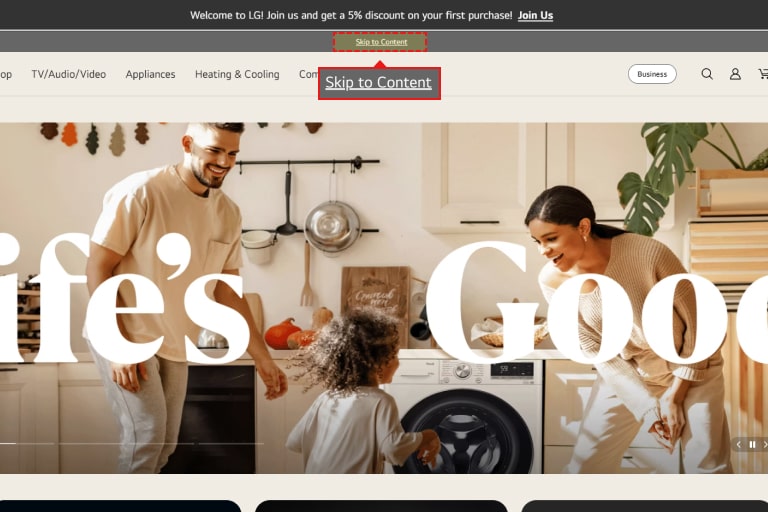
Wenn sie sich auf LG.com befinden, drücken Sie die tabulatortaste auf ihrer tastatur. Sie werden einen link sehen, der ?Zum Inhalt springen“ lautet. Drücken sie die eingabetaste, um direkt zum hauptinhalt zu gelangen.
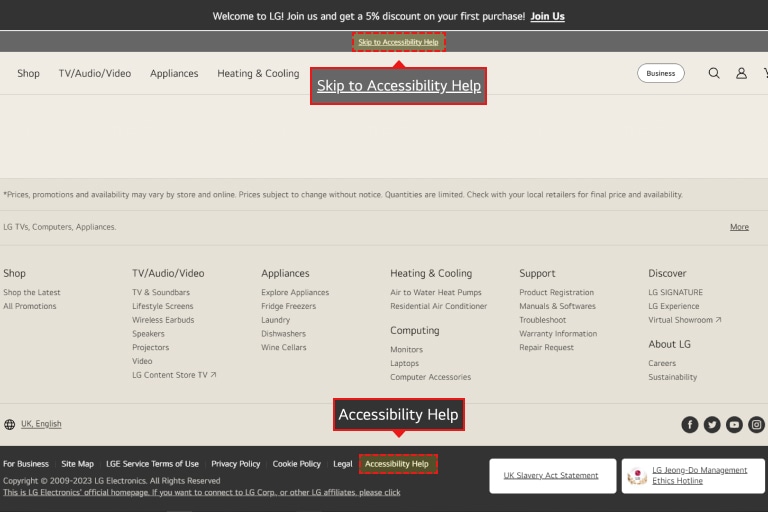
Drücken sie auf LG.com zweimal die tabulatortaste auf ihrer tastatur. Ein link mit der aufschrift ?Zur Hilfe für barrierefreiheit“ wird angezeigt. Drücken sie enter, um direkt zur eingabehilfe zu gelangen.
Datumsw?hler verwenden
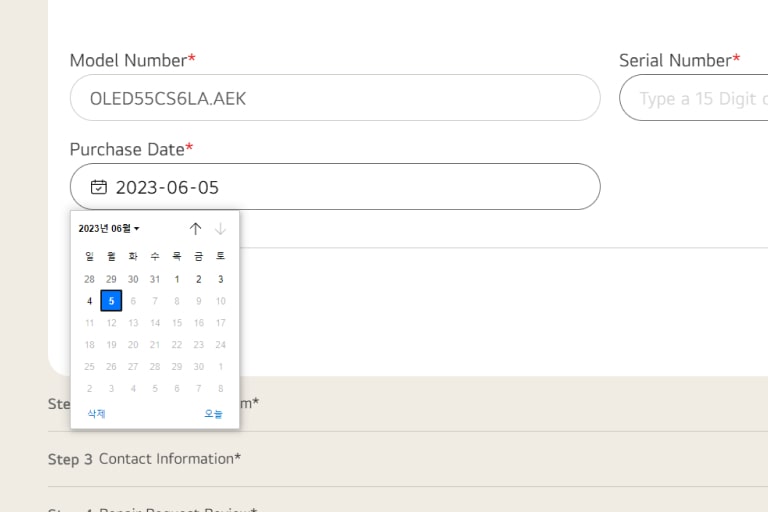
Die kalenderebene wird immer dann angezeigt, wenn ein eingabefeld mit einem kalendersymbol fokussiert ist. Drücken sie Strg + Pfeiltasten auf ihrer tastatur, um sich in der kalenderebene vor und zurück zu bewegen.
Wenn sie zum vorherigen oder n?chsten monat wechseln m?chten, drücken sie die taste seite nach oben oder seite nach unten.
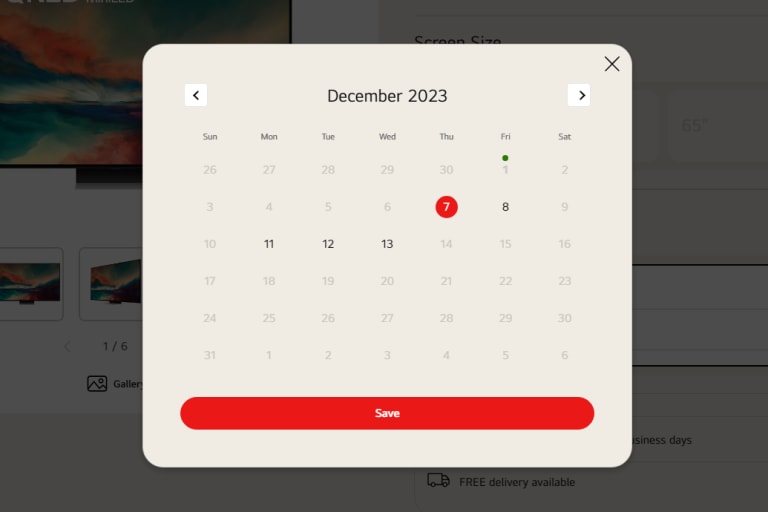
Sie k?nnen das datum auch direkt über die zifferntaste eingeben, ohne die kalenderebene zu verwenden.
Schieberegler verwenden
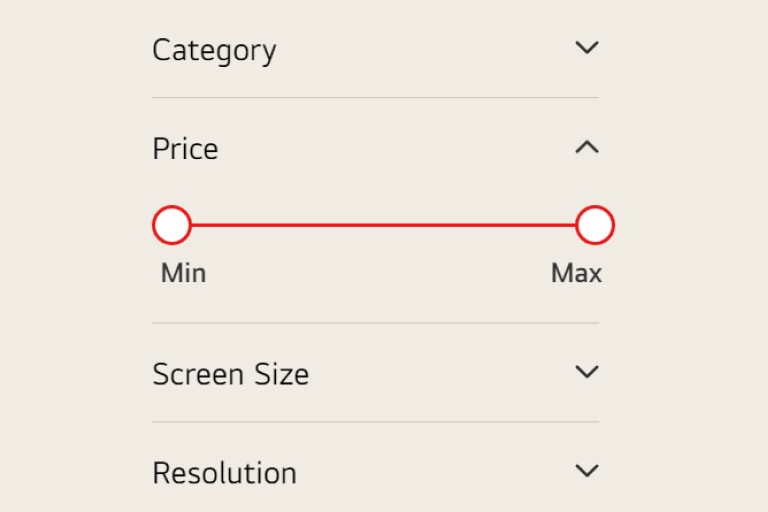
Drücken sie die tabulatortaste, um den fokus auf den schieberegler zu setzen, und verwenden sie die pfeiltasten, um die schiebereglerwerte festzulegen.
Wenn sie das bildschirmleseprogramm (JAWS oder NVDA) verwenden, drücken sie die tabulatortaste, um den fokus auf den schieberegler zu setzen, und verwenden sie Alt + Pfeiltasten, um die schiebereglerwerte festzulegen.
Sehbehinderung
In diesem Abschnitt erfahren Sie, wie Sie:
- die Zoom-Funktion verwenden – Microsoft Edge (Neueste), Firefox (aktuell –1), Chrome (aktuell –1)
- die Lupe, die integrierte Vergr??erungsfunktion in Windows verwenden
- die Lupe auf automatischen Start einstellen
- Hintergrund- und Textfarben ?ndern –Microsoft Edge (Neueste), Firefox (aktuell –1), Chrome (aktuell –1)
Zoom-Funktion in Microsoft Edge (Neueste)
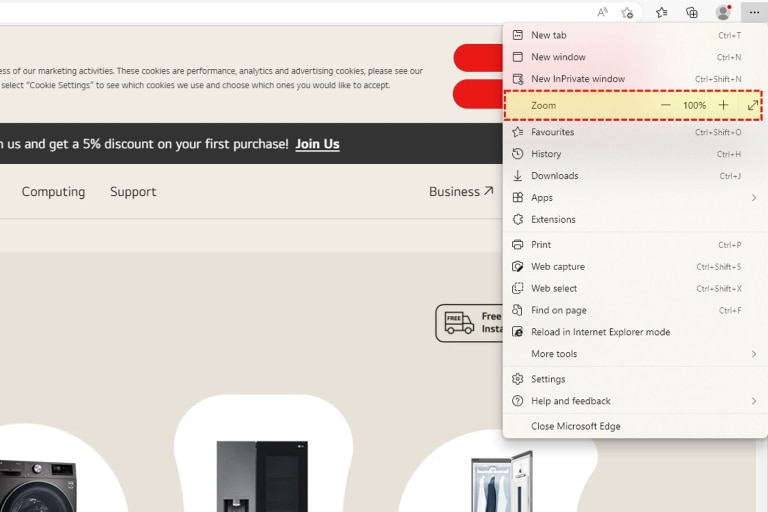
-
Wenn Sie Microsoft Edge verwenden, klicken Sie oben rechts im Browser auf ?···“.
-
Klicken Sie in der Liste der Optionen auf ?Zoom“. Ein Seitenmenü wird ge?ffnet.
-
W?hlen Sie die vordefinierte Zoom-Stufe aus oder geben Sie eine benutzerdefinierte Stufe an, indem Sie auf ?Benutzerdefiniert“ klicken und einen Zoom-Wert eingeben.
In Microsoft Edge kann die Textgr??e auch mithilfe von Tastaturkürzeln ge?ndert werden:
- Drücken Sie Strg und +, um die Gr??e zu vergr??ern
- Drücken Sie Strg und -, die Gr??e zu verkleinern
- Drücken Sie Strg und 0, um die Standardgr??e wiederherzustellen
Zoom-Funktion in Firefox (Neueste)
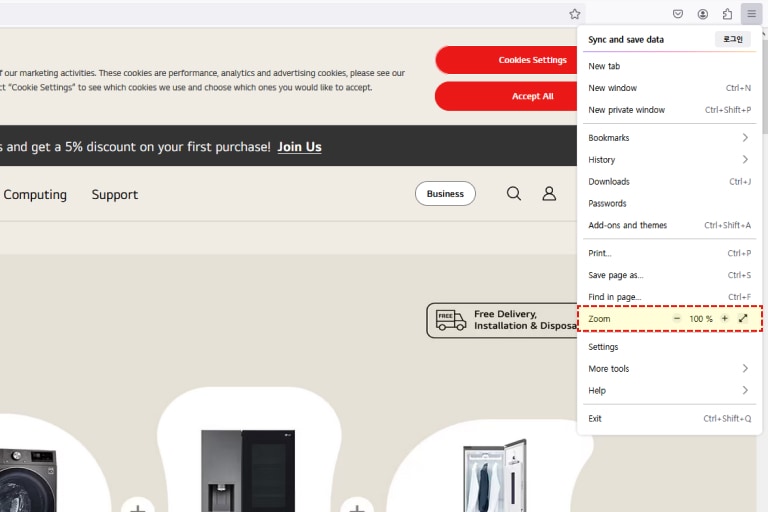
Wenn Sie Firefox verwenden, klicken Sie auf ??? in der oberen rechten Ecke des Browsers.
Drücken Sie im Bereich ?Zoom“ der Liste ?-“ oder ?+“, um das gewünschte Verh?ltnis zu erh?hen oder zu verringern.
Sie k?nnen auch zum Vollbild wechseln, indem Sie die Taste ??“ oder ?F11“ auf der rechten Seite drücken.
In Firefox kann die Textgr??e auch mithilfe von Tastaturkürzeln ge?ndert werden:
- Drücken Sie Strg und +, um die Gr??e zu vergr??ern
- Drücken Sie Strg und - um, die Gr??e zu verkleinern
- Drücken Sie Strg und 0, um die Standardgr??e wiederherzustellen
Zoom-Funktion in Chrome (Neueste)
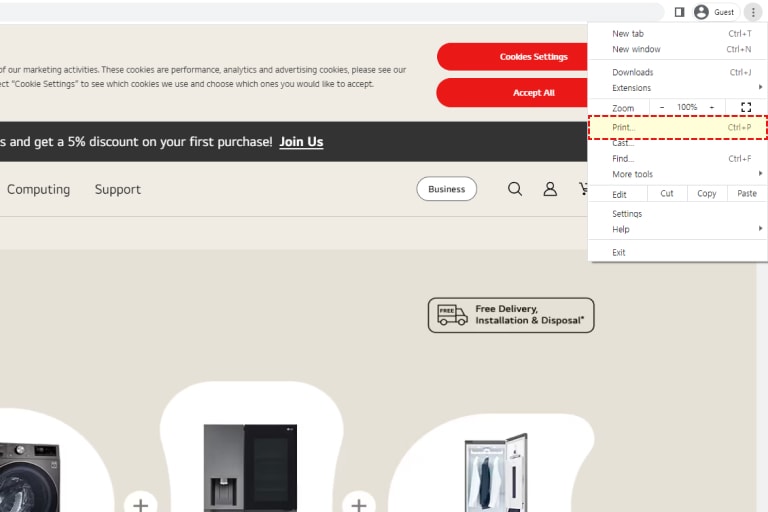
Wenn Sie Firefox verwenden, klicken Sie bitte auf ??“ in der oberen rechten Ecke des Browsers.
Drücken Sie im Bereich ?Zoom“ der Liste ?-“ oder ?+“, um das gewünschte Verh?ltnis zu erh?hen oder zu verringern.
Sie k?nnen auch zum Vollbild wechseln, indem Sie die Taste ?□“ oder ?F11“ auf der rechten Seite drücken.
In Chrome kann die Textgr??e auch mithilfe von Tastaturkürzeln ge?ndert werden:
- Drücken Sie Strg und +, um die Gr??e zu vergr??ern
- Drücken Sie Strg und -um, die Gr??e zu verkleinern
- Drücken Sie Strg und 0, um die Standardgr??e wiederherzustellen
Verwenden Sie die Lupe, die integrierte Vergr??erungsfunktion in Windows
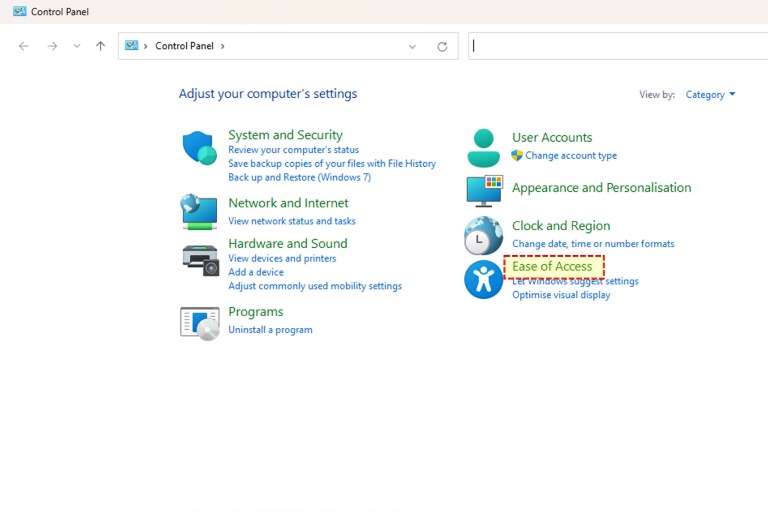
W?hlen Sie im Bedienfeld die Option ?Vereinfachter Zugriff“ aus.
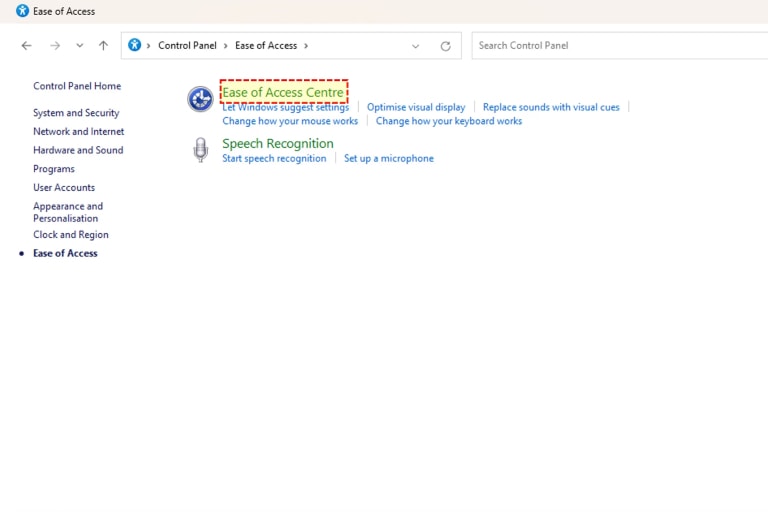
W?hlen Sie ?Center für vereinfachten Zugriff“.
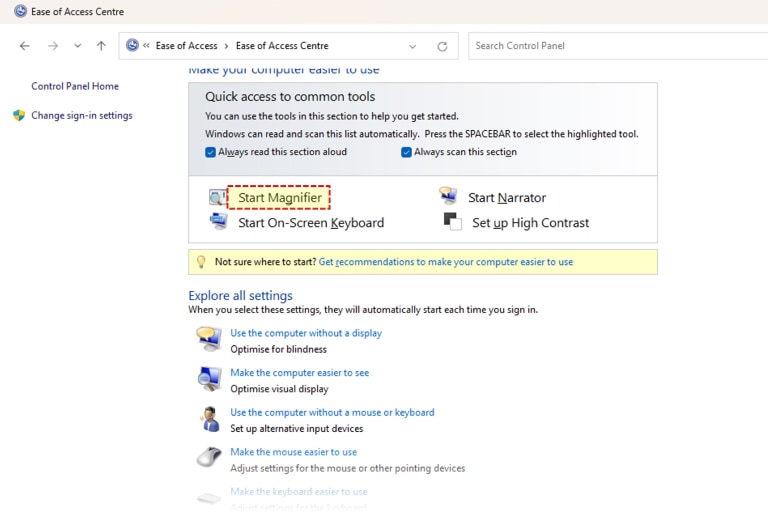
W?hlen Sie das Menü ?Lupe starten“, um die Lupe zu starten.
Die folgenden Tastaturkürzeln sind bei der Verwendung der Lupe verfügbar.
- Drücken Sie die Windows-Taste und + zum Vergr??ern.
- Drücken Sie Strg Alt und R, um die Gr??e der Linse zu ?ndern.
- Drücken Sie die Windows-Taste und - zum Verkleinern.
- Drücken Sie Strg, Alt und D, um in den ?angedockten“ Modus zu wechseln.
- Drücken Sie Strg, Alt und Leertaste, um eine Vorschau des Desktops im Vollbildformat anzuzeigen.
- Drücken Sie Strg, Alt und I, um die Farben im Vergr??erungsfenster umzukehren.
- Drücken Sie Strg, Alt und L, um in den Modus ?Linse“ zu wechseln.
- Drücken Sie Strg, Alt und Pfeiltasten, um den Fokus in die gewünschte Richtung zu verschieben.
- Drücken Sie Strg, Alt und R, um die Gr??e der Linse zu ?ndern.
- Drücken Sie die Windows-Taste und Esc, um die Lupe zu beenden.
Hintergrund- und Textfarben in Microsoft Edge (Neueste) ?ndern
Wenn Sie Microsoft Edge verwenden, müssen Sie ein Plug-In installieren, um die Hintergrundfarben zu ?ndern.
H?rsch?digung
In diesem Abschnitt erfahren Sie, wie Sie:
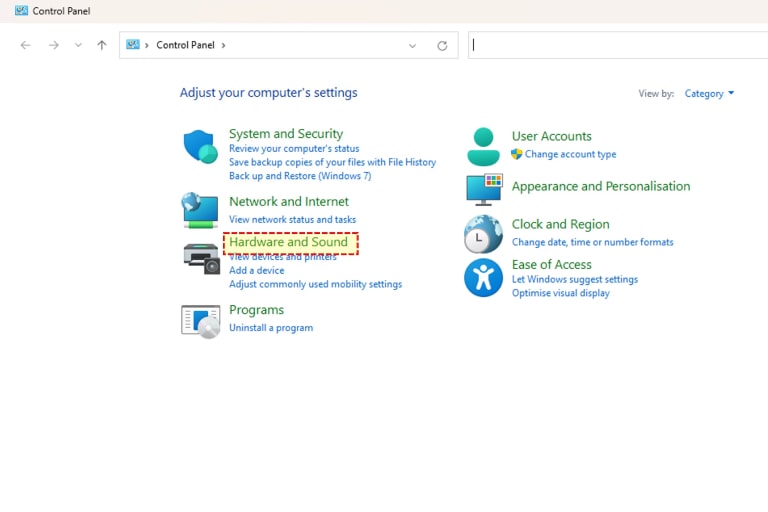
W?hlen Sie in der Systemsteuerung ?Hardware und Klang“ aus.
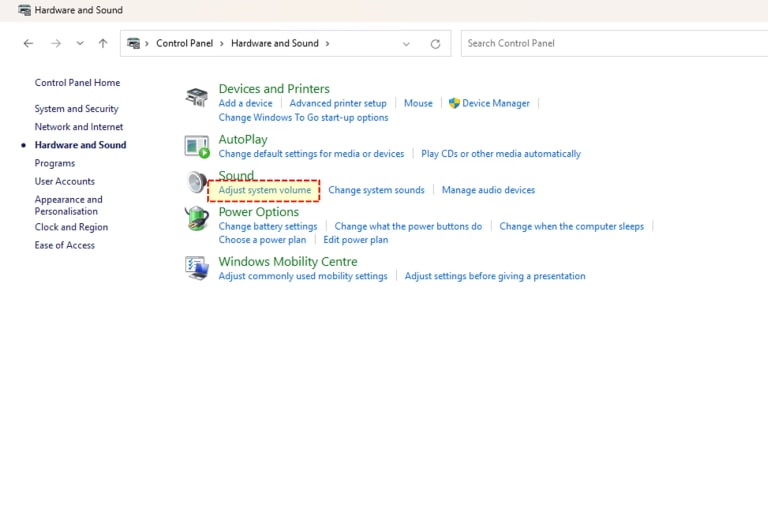
W?hlen Sie unter ?Klang“ die Option ?Systemlautst?rke anpassen“ aus.
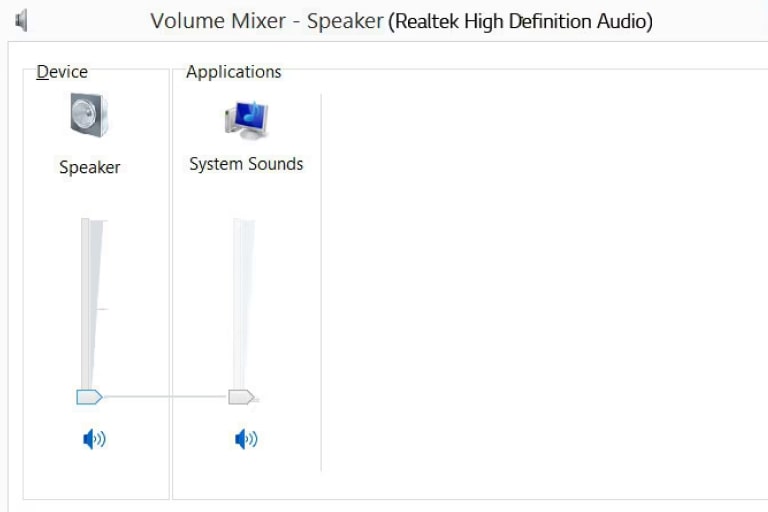
Passen Sie den Schieberegler ?Gesamtlautst?rke“ im rechten Bereich an, um die gewünschte Lautst?rke einzustellen.
Hilfe zur Barrierefreiheit
Android
In diesem Abschnitt erfahren Sie mehr über den Zugriff auf:
Sichtfunktionen
Schriftgr??enanpassung
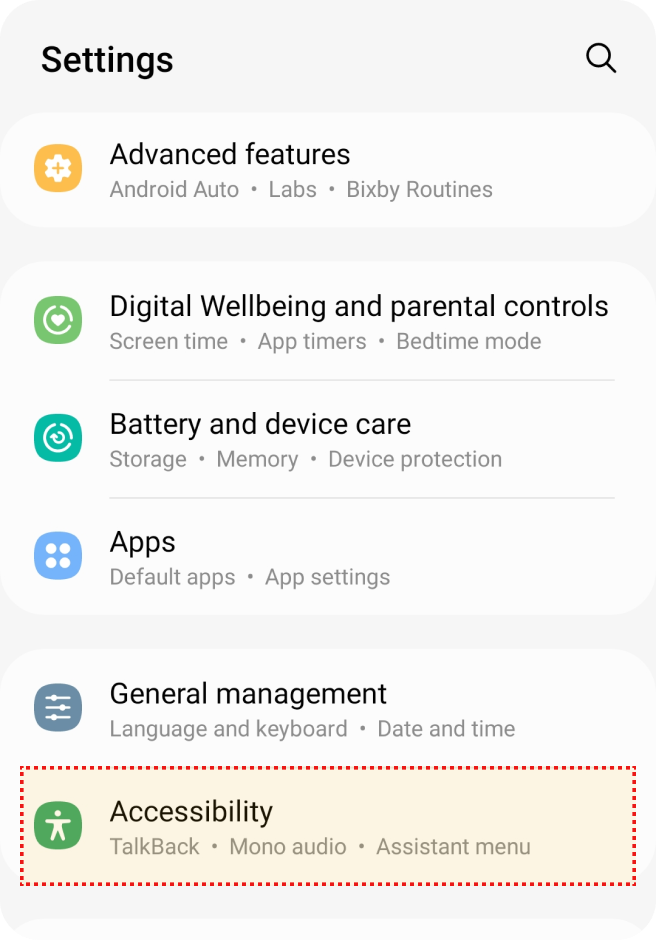
W?hlen Sie unter ?Einstellungen“ die Option ?Barrierefreiheit“ aus
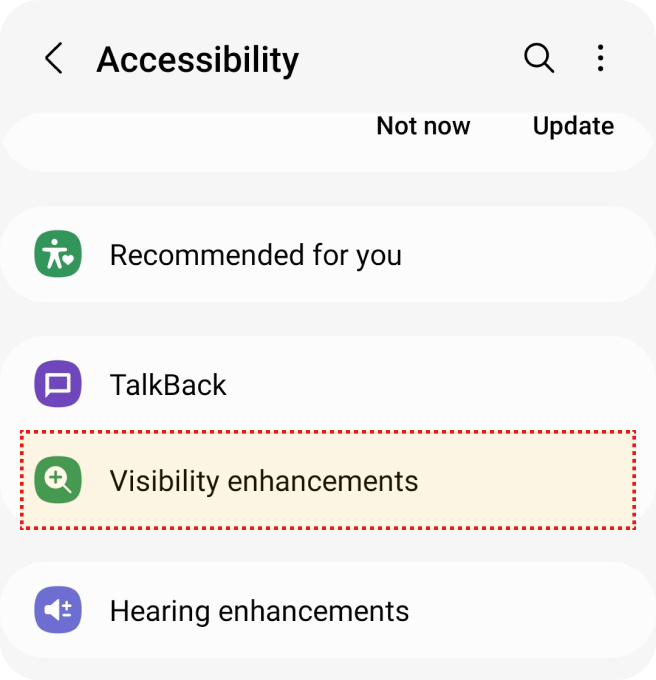
W?hlen Sie unter ?Bedienungshilfen“ die Option ?Sichtverbesserungen“ aus.
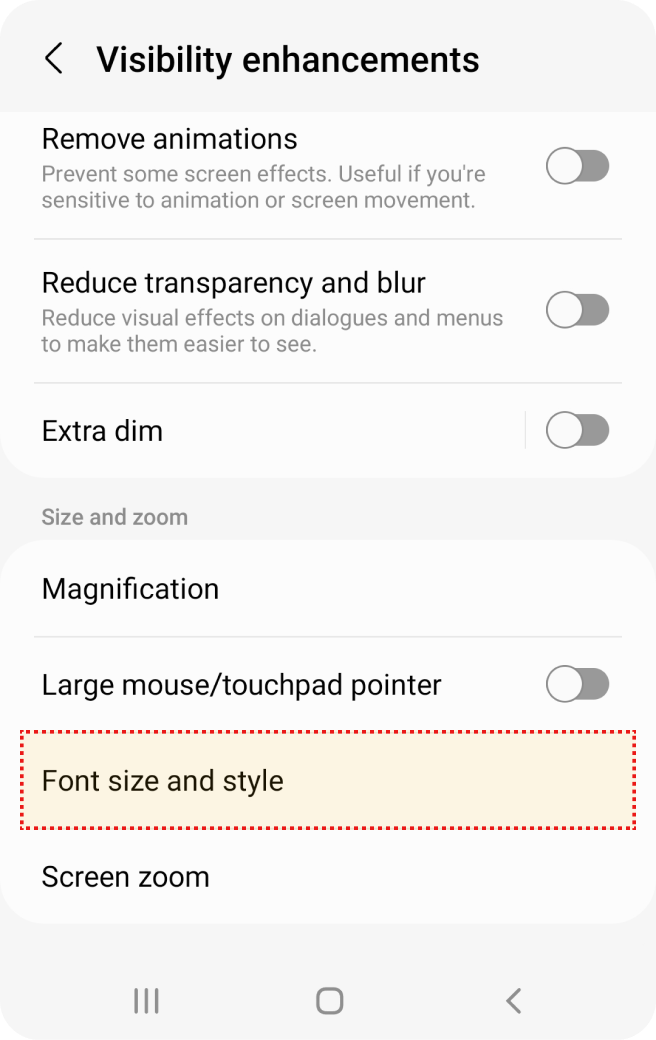
W?hlen Sie unter ?Sichtverbesserungen“ die Option ?Schriftgr??e und -stil“ aus.

Passen Sie die Schriftgr??e an.
Berührungstasten-Zoom
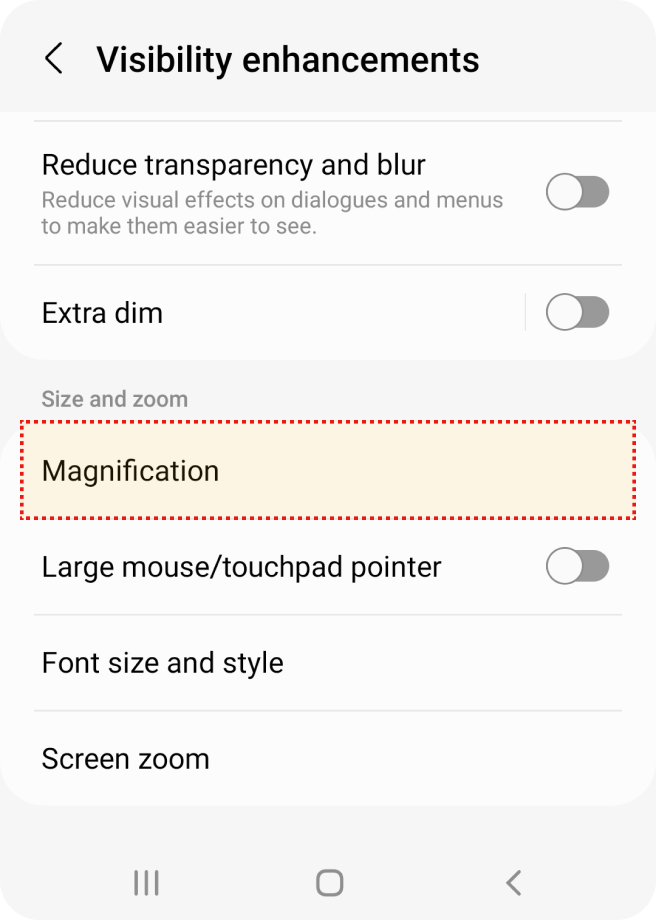
W?hlen Sie unter ?Einstellungen“ die Option ?Barrierefreiheit“ aus
W?hlen Sie unter ?Barrierefreiheit“ die Option ?Sichtverbesserungen“ aus.
W?hlen Sie unter ?Sichtverbesserungen“ die Option ?Vergr??erung“ aus.

Aktivieren Sie die Option ?Vergr??erungs-Verknüpfung“.
Rückmeldung
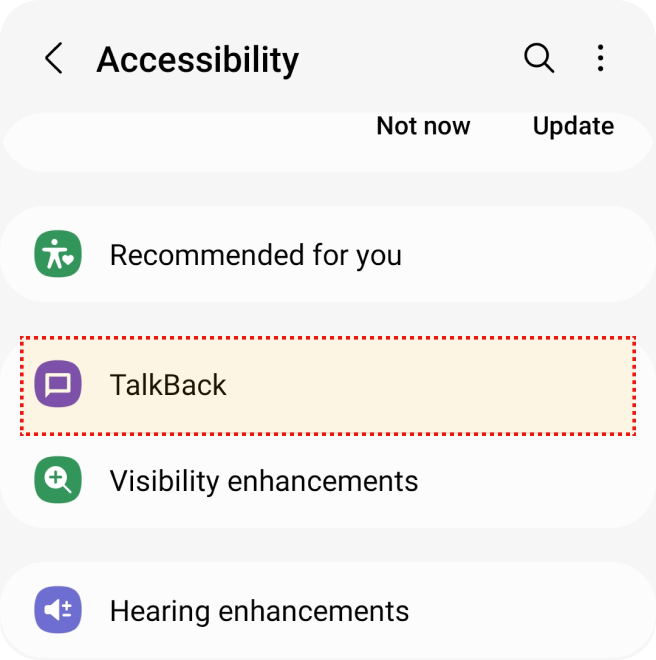
W?hlen Sie unter ?Einstellungen“ die Option ?Barrierefreiheit“ aus
W?hlen Sie unter ?Barrierefreiheit“ die Option ?Rückmeldung“ aus.
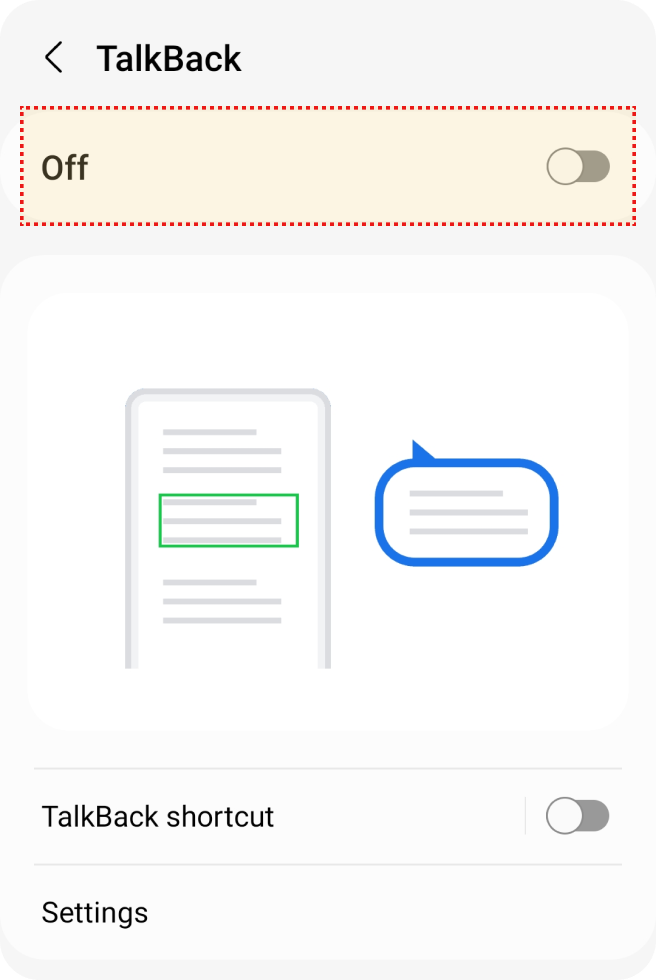
Schalten Sie die Option ?Rückmeldung“ ein.
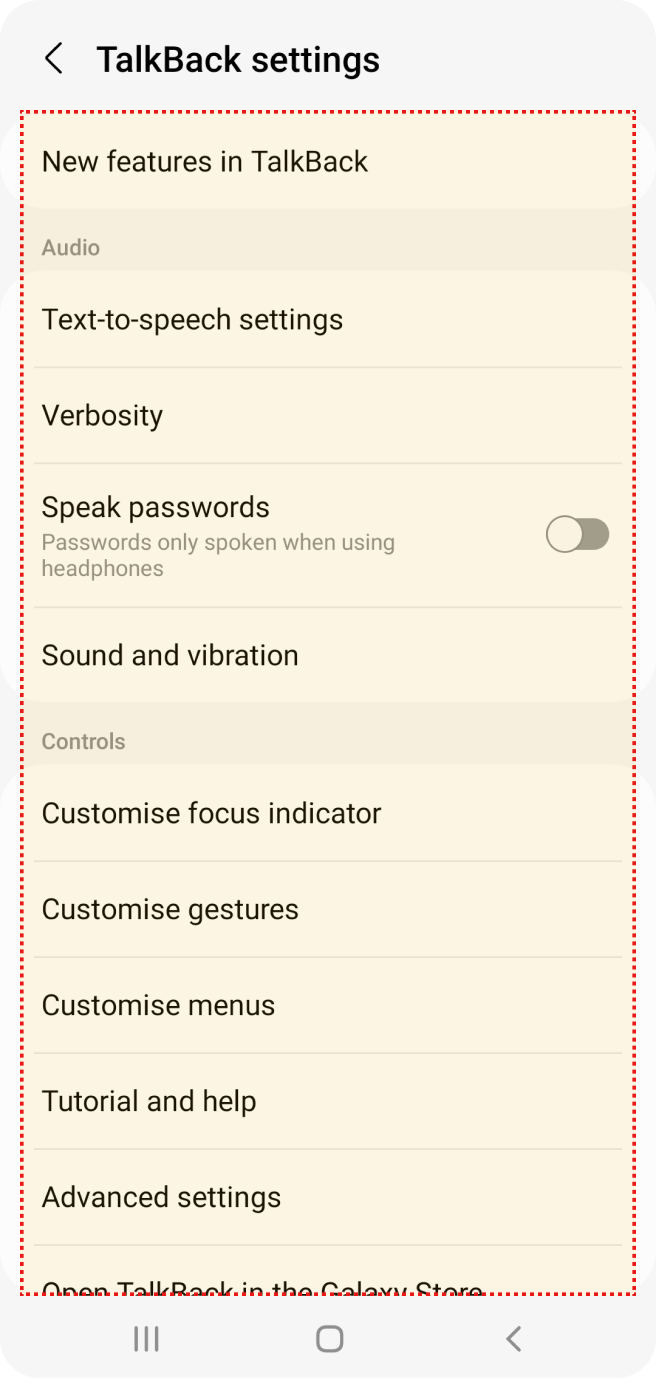
W?hlen Sie ?Rückmeldung“ aus, um die gewünschten Optionen einzustellen.
Anpassung der Bildschirmfarbe
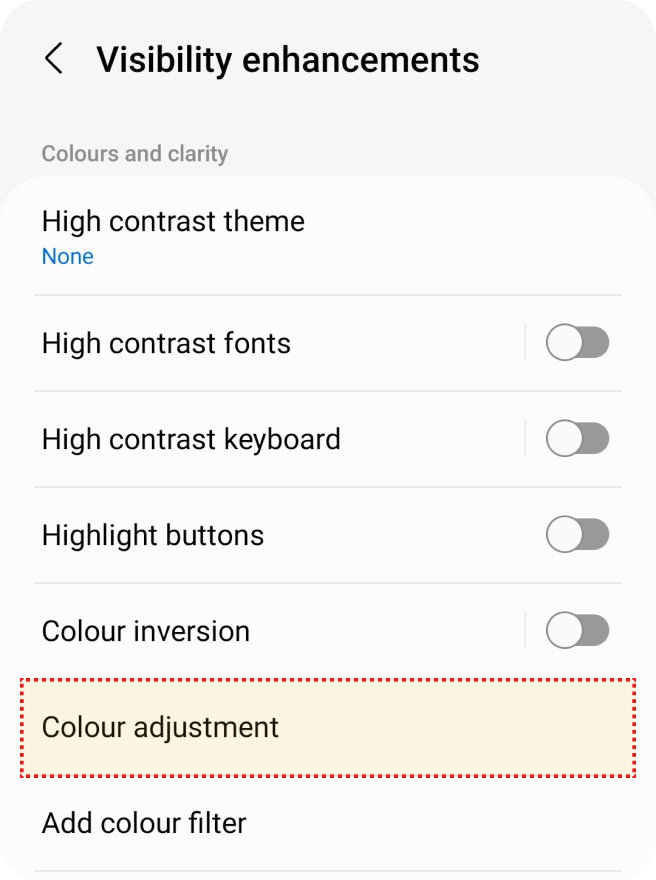
W?hlen Sie unter ?Einstellungen“ die Option ?Barrierefreiheit“ aus
W?hlen Sie unter ?Barrierefreiheit“ die Option ?Sichtverbesserungen“ aus.
W?hlen Sie unter ?Sichtverbesserungen“ die Option ?Farbanpassung“ aus.
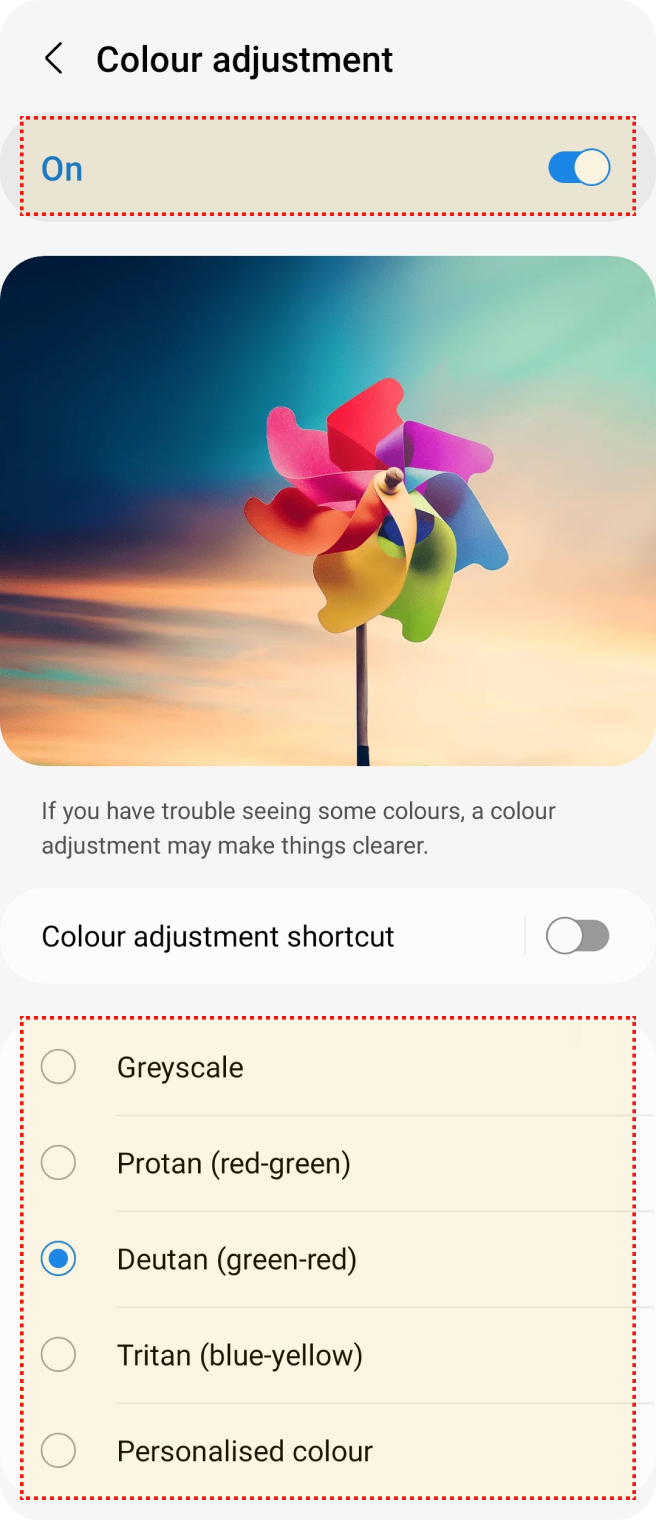
Aktivieren Sie die Option ?Farbanpassung“.
W?hlen Sie die Farbtonoption, die Sie ?ndern m?chten.
H?rfunktionen
Bildunterschriften
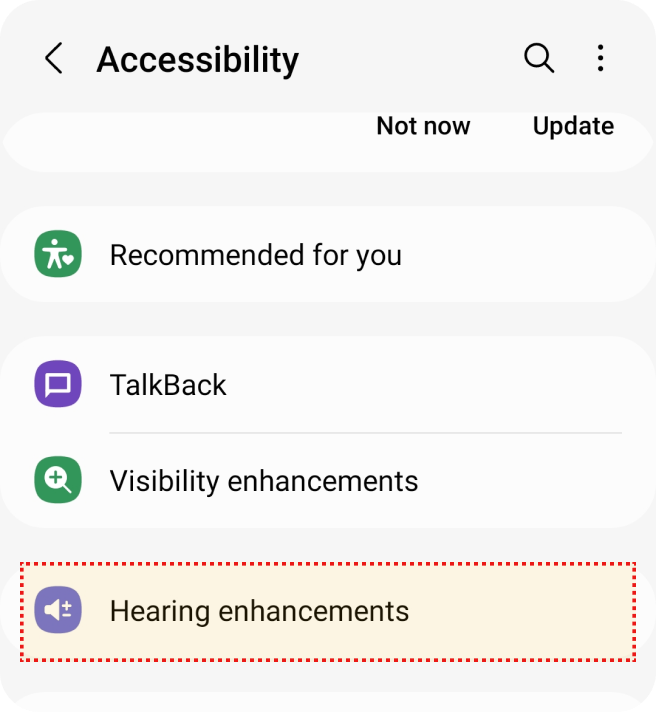
W?hlen Sie unter ?Einstellungen“ die Option ?Barrierefreiheit“ aus.
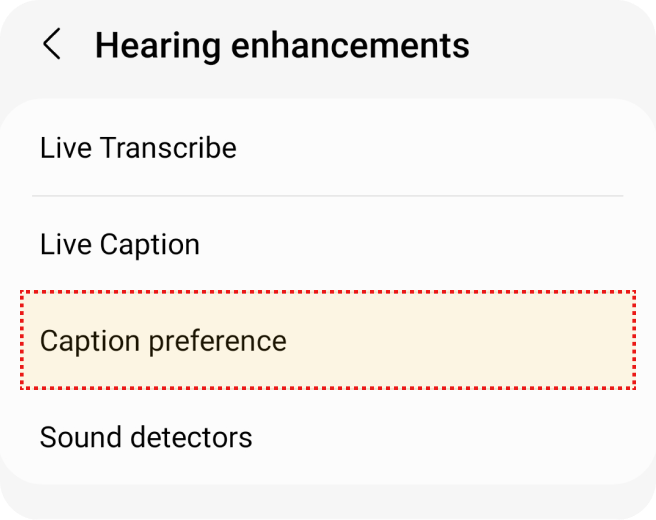
W?hlen Sie unter ?Barrierefreiheit“ die Option ?H?rverbesserungen“ aus.

W?hlen Sie unter ?Barrierefreiheit“ die Option ?Einstellungen bei Bildunterschriften“ aus.
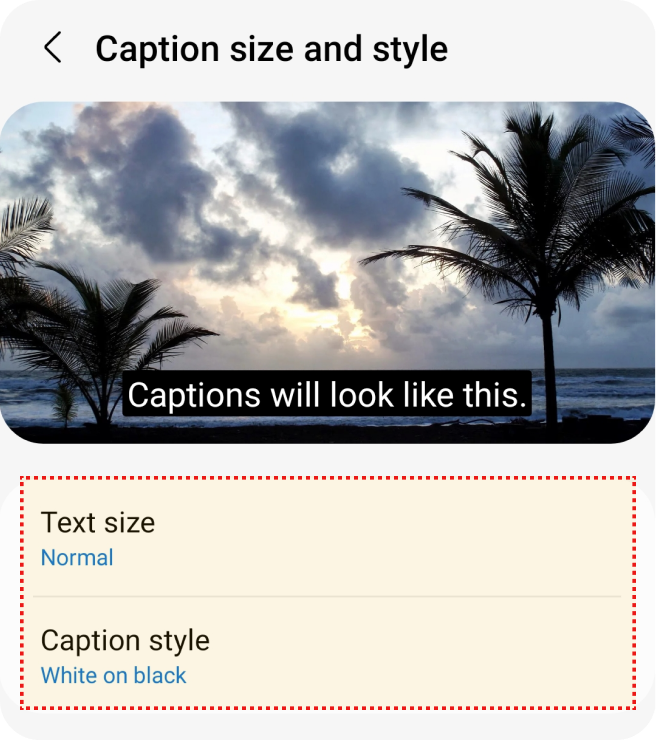
W?hlen Sie unter ?Einstellungen bei Bildunterschriften“ die Option ?Gr??e und Stil der Bildunterschrift“ aus.
W?hlen Sie ?Textgr??e“, ?Stil der Bildunterschrift“ aus.
Blitzalarm
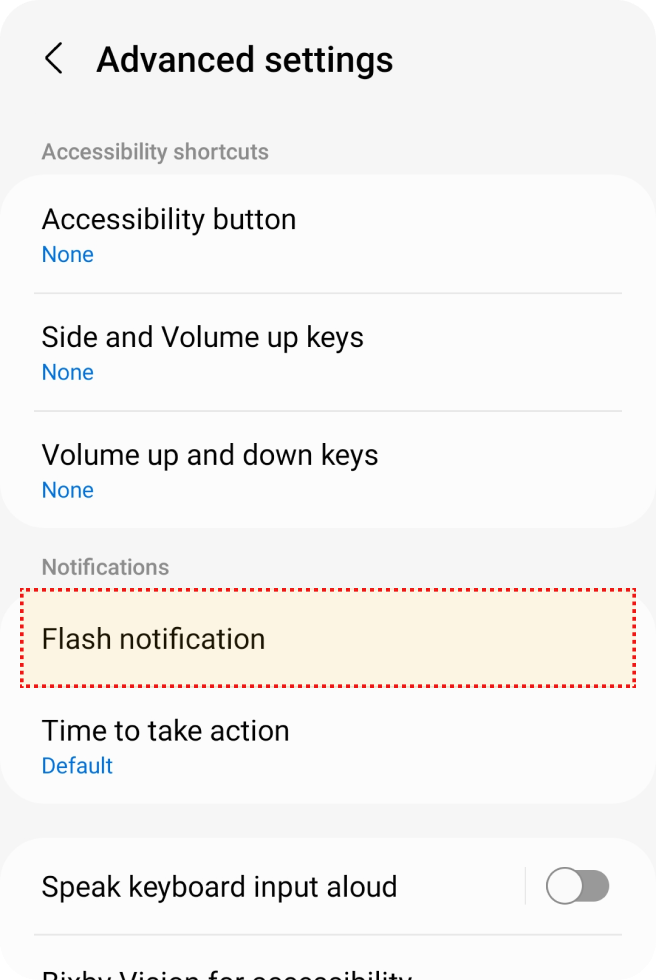
W?hlen Sie unter ?Einstellungen“ die Option ?Barrierefreiheit“ aus
W?hlen Sie unter ?Barrierefreiheit“ die Option ?Erweiterte Einstellungen“ aus.
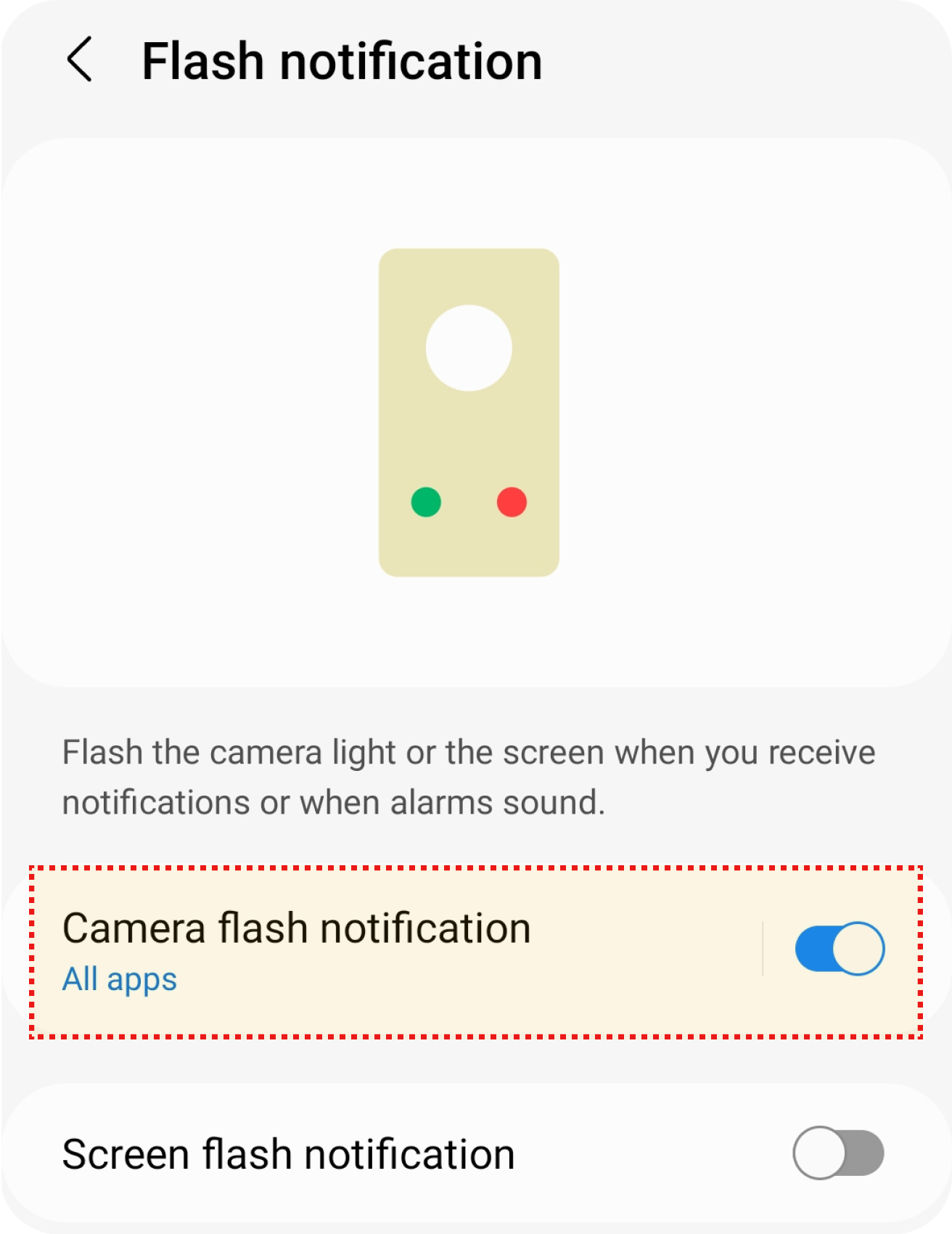
W?hlen Sie unter ?Erweiterte Einstellungen“ die Option ?Blitzbenachrichtigung“ aus.
Aktivieren Sie unter ?Blitzbenachrichtigung“ die Option ?Kamera-Blitzbenachrichtigung“.
Mono-Audio
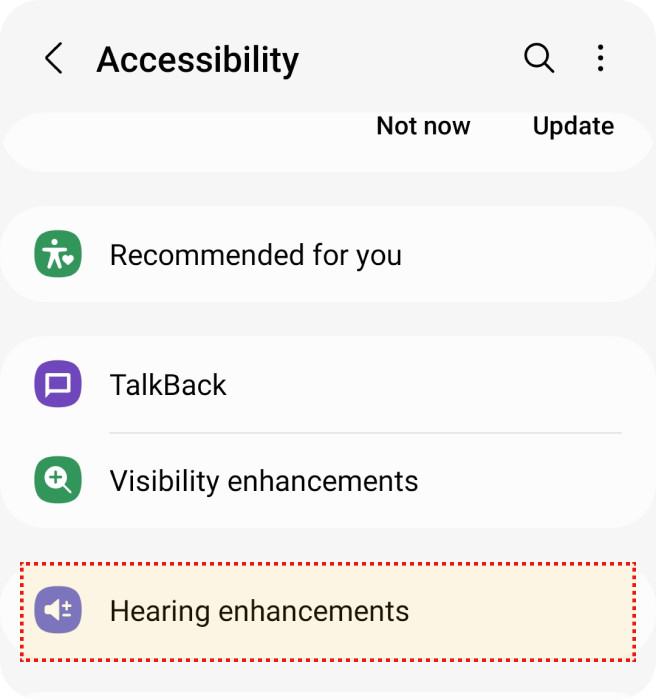
W?hlen Sie unter ?Einstellungen“ die Option ?Barrierefreiheit“ aus
W?hlen Sie unter ?Barrierefreiheit“ die Option ?H?rverbesserungen“ aus.
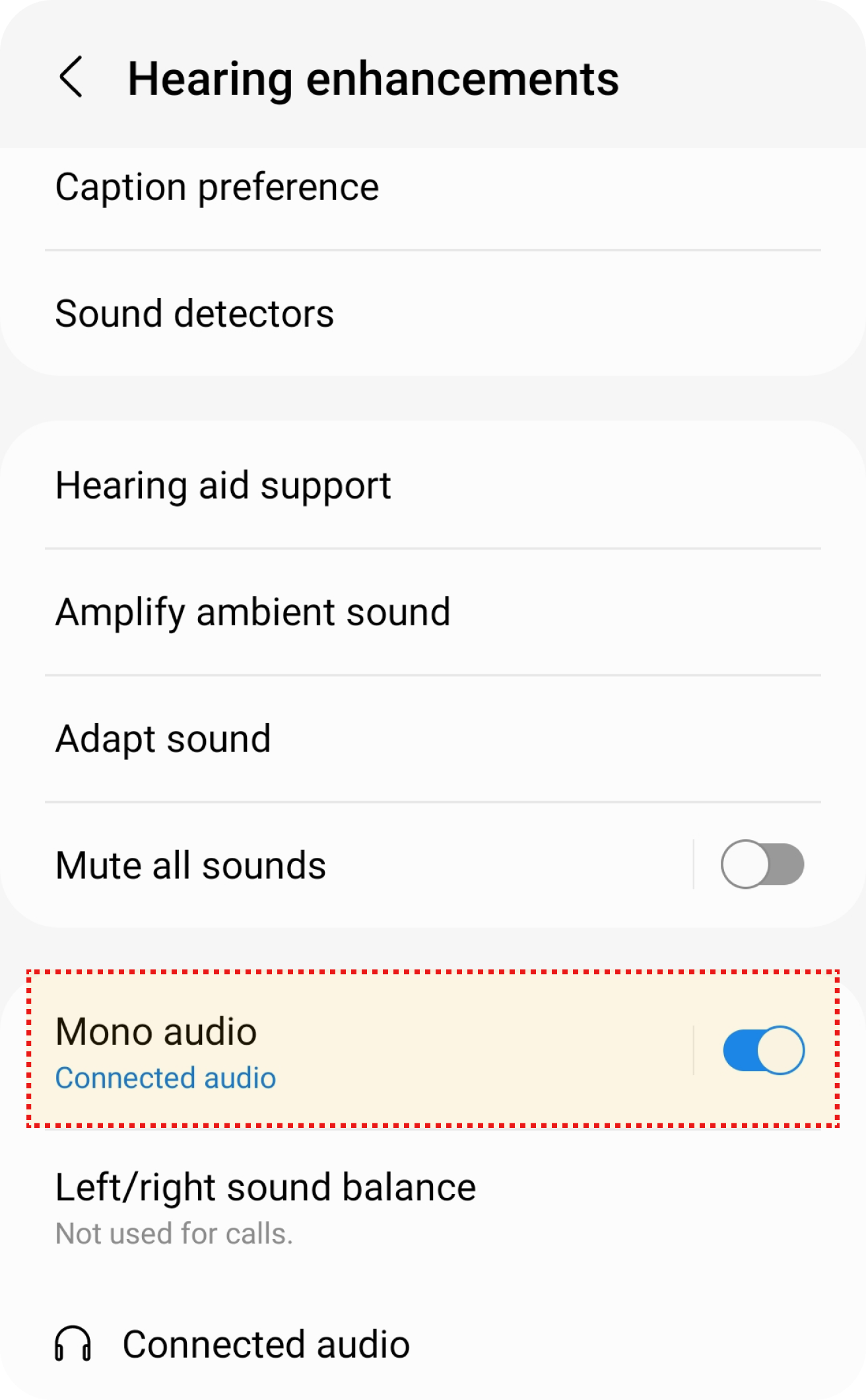
Aktivieren Sie unter ?H?rverbesserungen“ die Option ?Mono-Audio“.
Motorische und kognitive Funktionen
Berührungstastenassistent
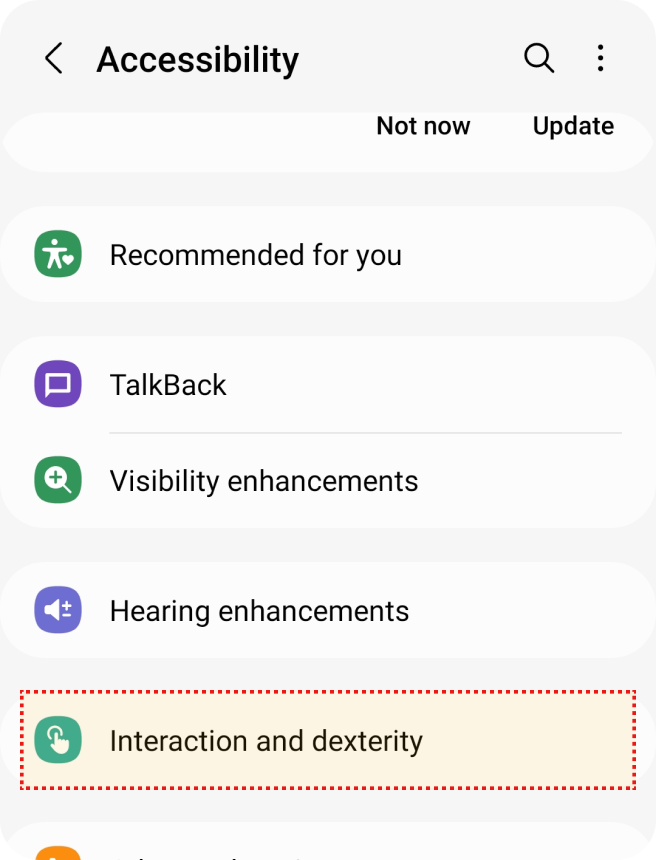
W?hlen Sie unter ?Einstellungen“ die Option ?Barrierefreiheit“ aus
W?hlen Sie unter ?Barrierefreiheit“ die Option ?Interaktion und Fingerfertigkeit“ aus.
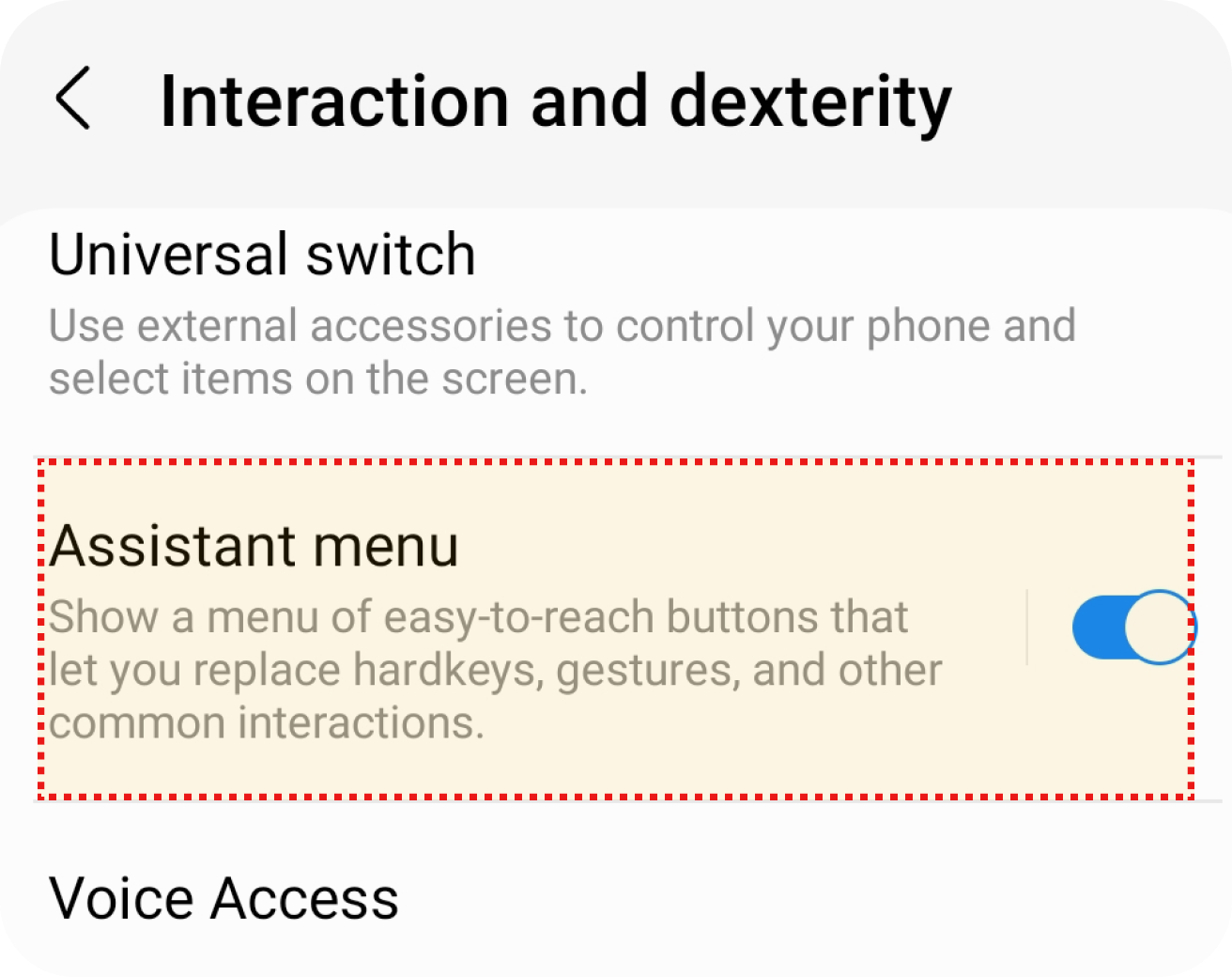
Aktivieren Sie unter ?Interaktion und Fingerfertigkeit“ die Option ?Assistentenmenü“.
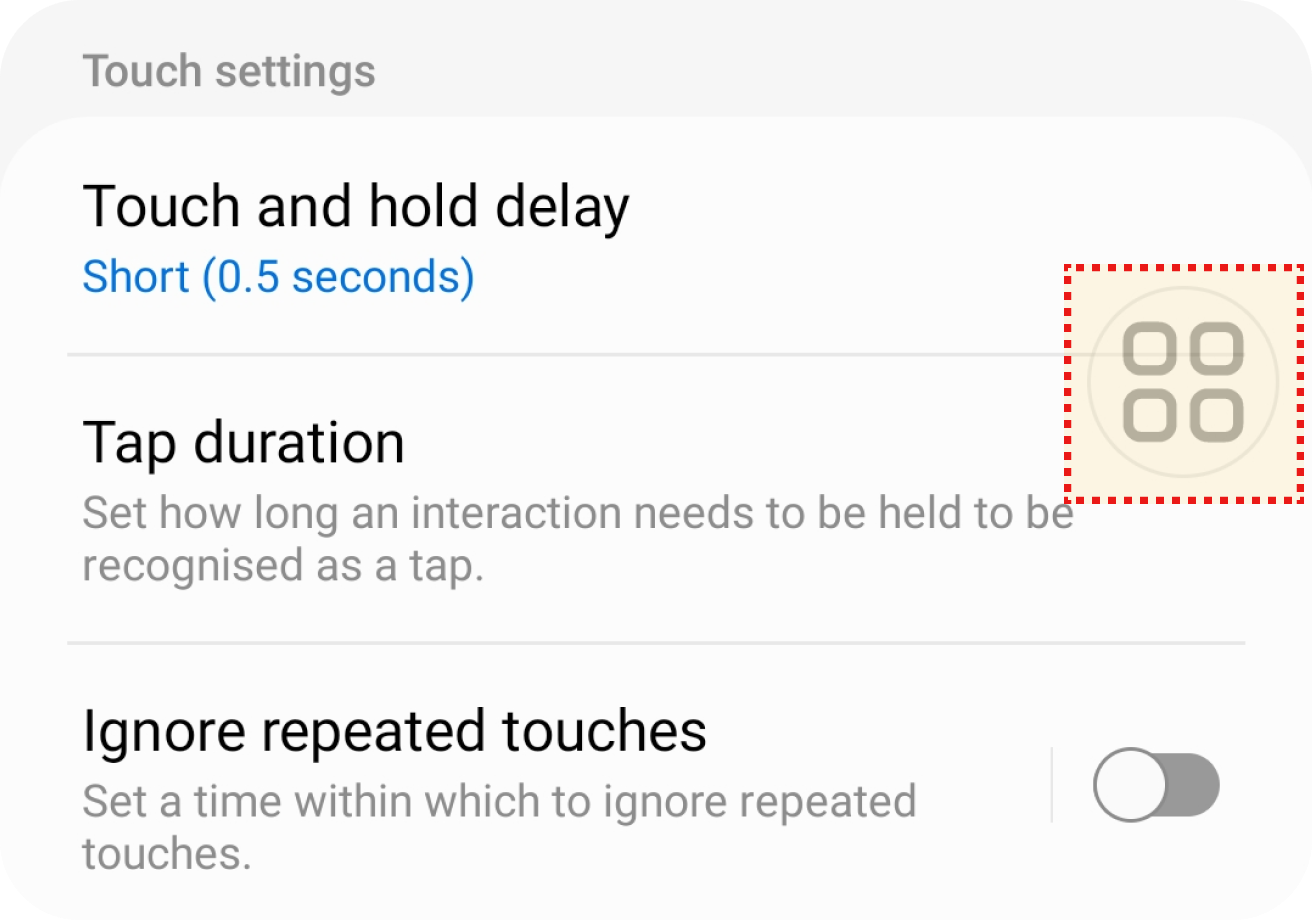
W?hlen Sie die Schaltfl?che auf der rechten Seite.
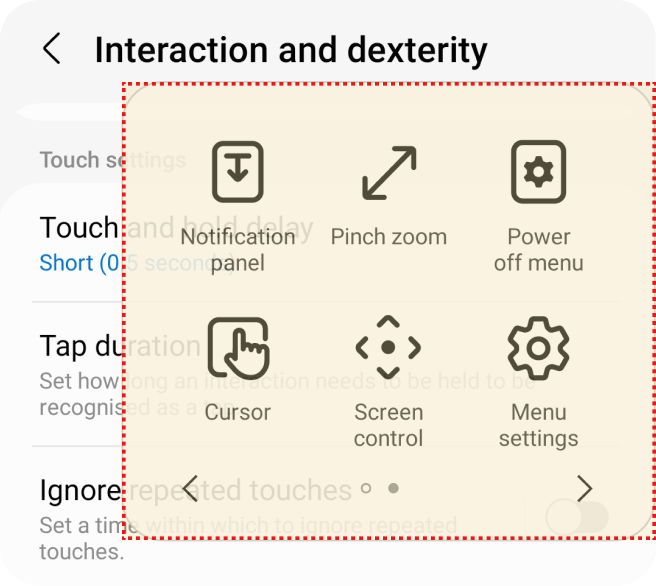
W?hlen Sie die Schaltfl?che für die von Ihnen gewünschte Aktion aus.
IOS
In diesem Abschnitt erfahren Sie, wie Sie folgendes tun k?nnen:
Sichtfunktionen
Schriftgr??enanpassung
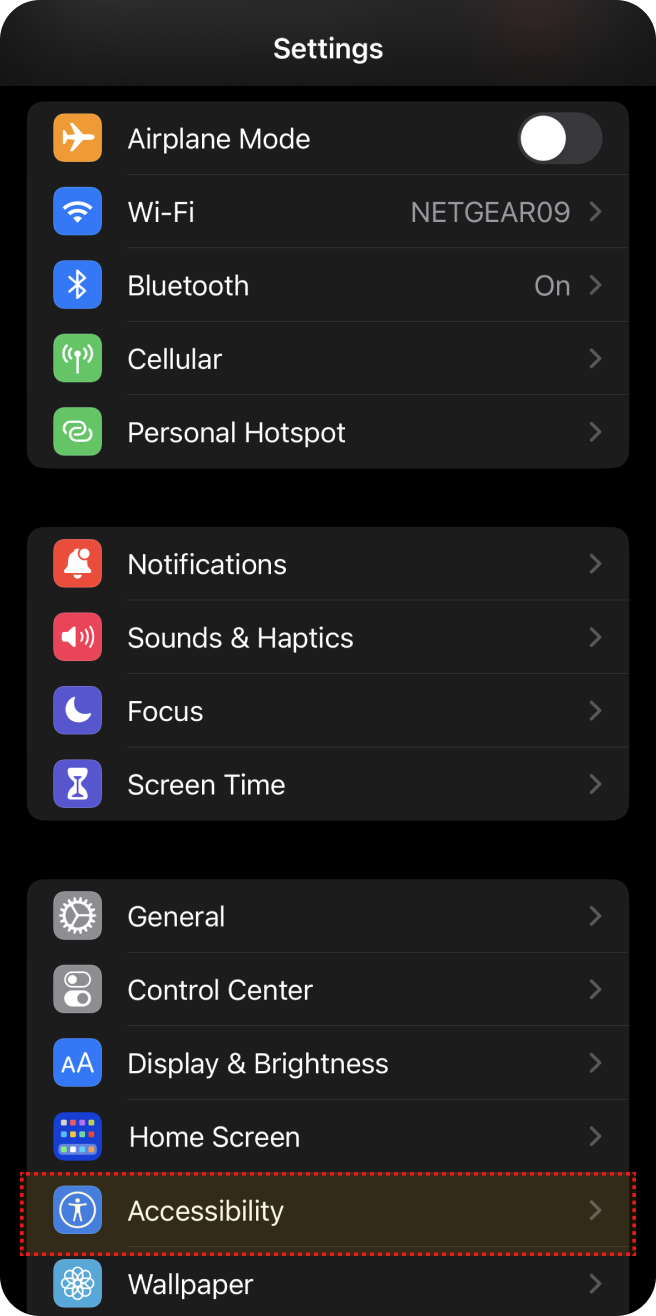
W?hlen Sie unter ?Einstellungen“ die Option ?Barrierefreiheit“ aus.
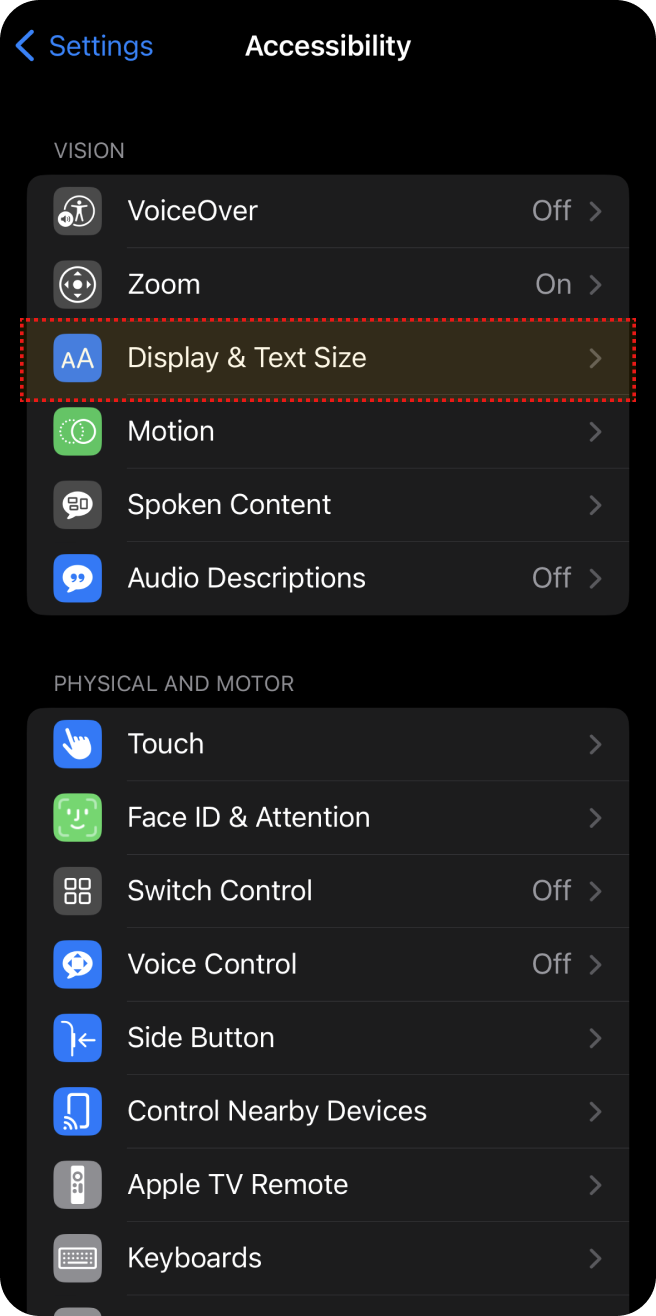
W?hlen Sie unter ?Barrierefreiheit“ die Option ?Anzeige und Textgr??e“ aus.
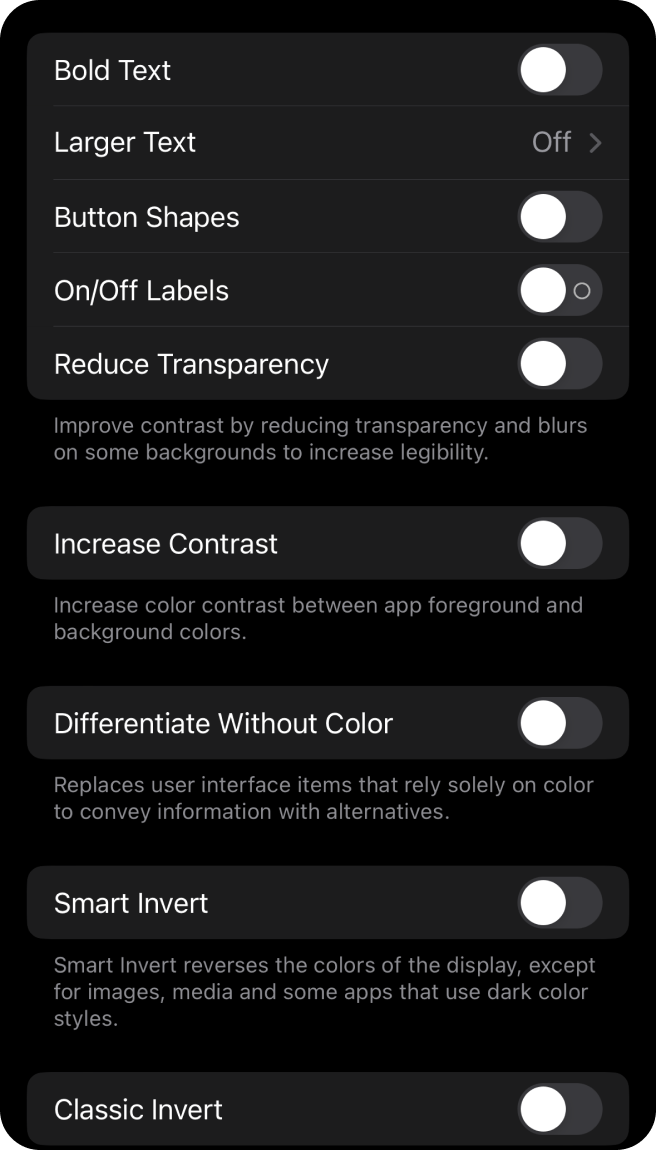
W?hlen Sie unter ?Anzeige und Textgr??e“ die Option ?Gr??erer Text“ aus.
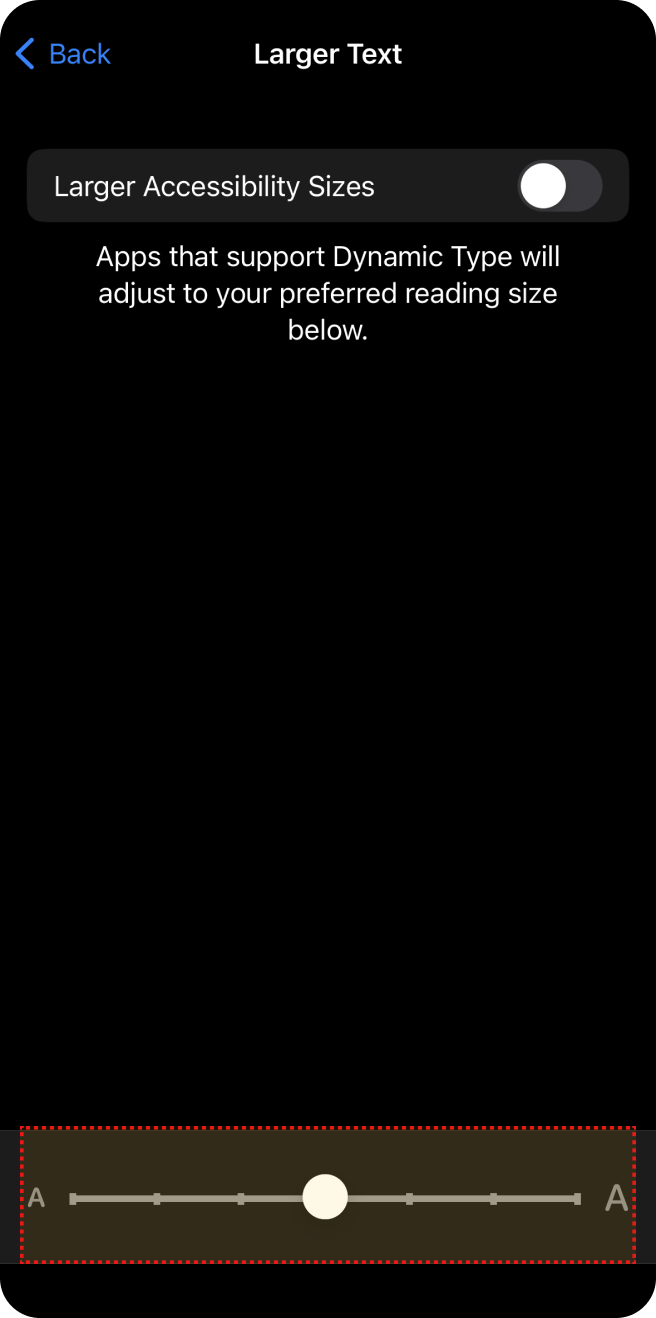
Schriftgr??e anpassen
Zoom
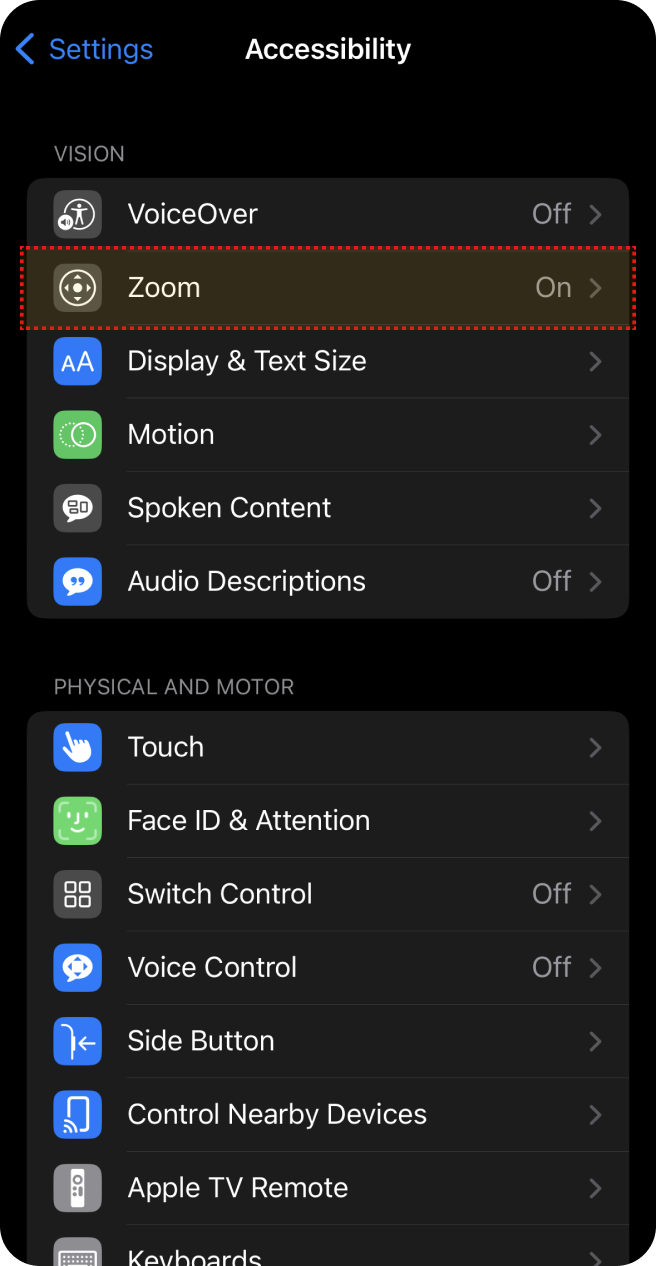
W?hlen Sie unter ?Einstellungen“ die Option ?Barrierefreiheit“ aus.
W?hlen Sie unter ?Barrierefreiheit“ die Option ?Zoom“ aus.
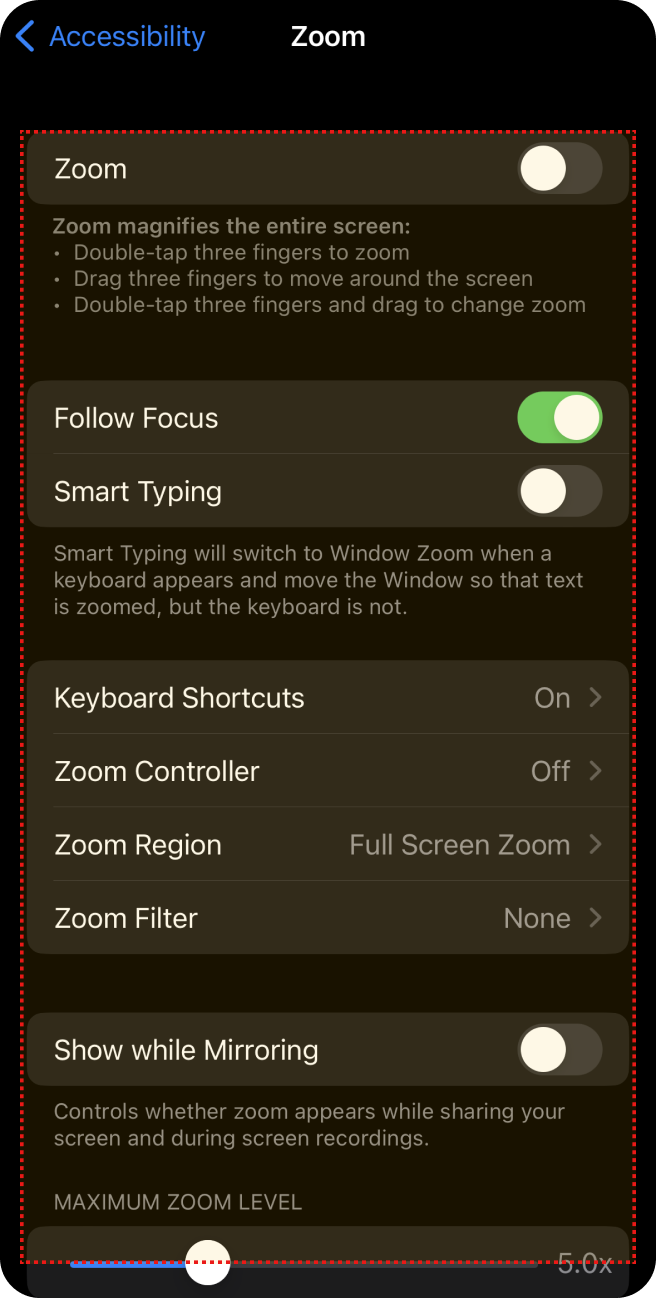
W?hlen Sie die Zoom-Methode und den Zoom-Bereich aus.
VoiceOver
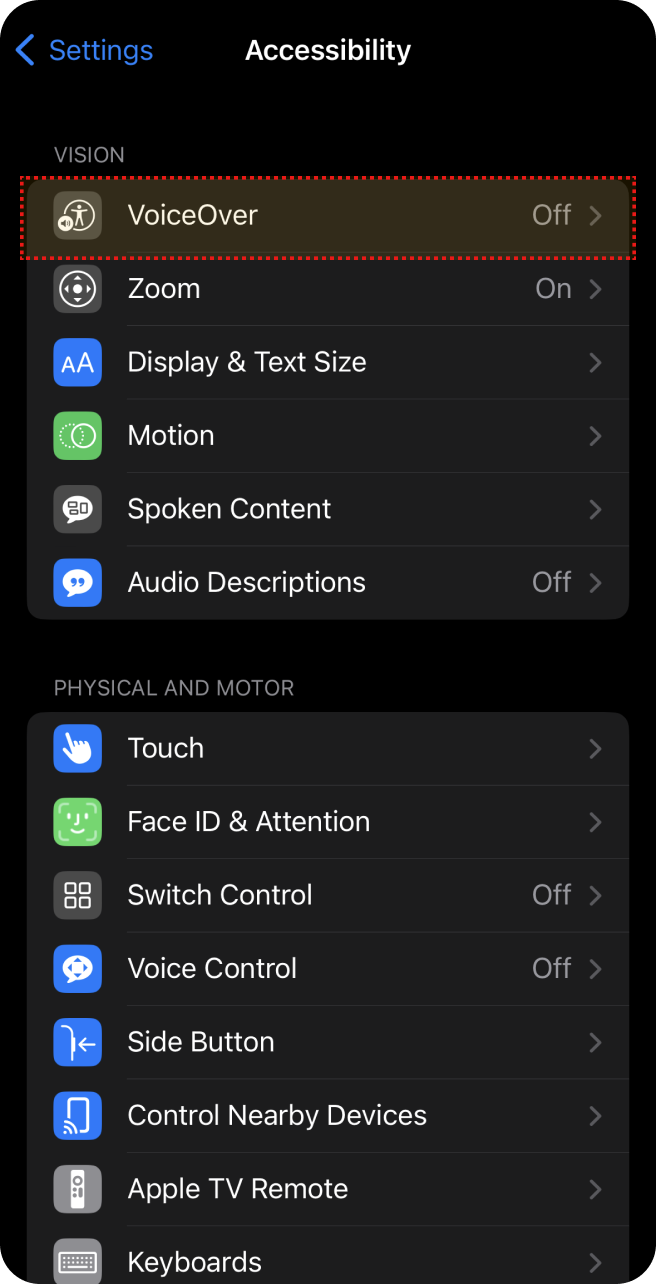
W?hlen Sie unter ?Einstellungen“ die Option ?Barrierefreiheit“ aus.
W?hlen Sie unter ?Barrierefreiheit“ die Option ?VoiceOver“ aus.
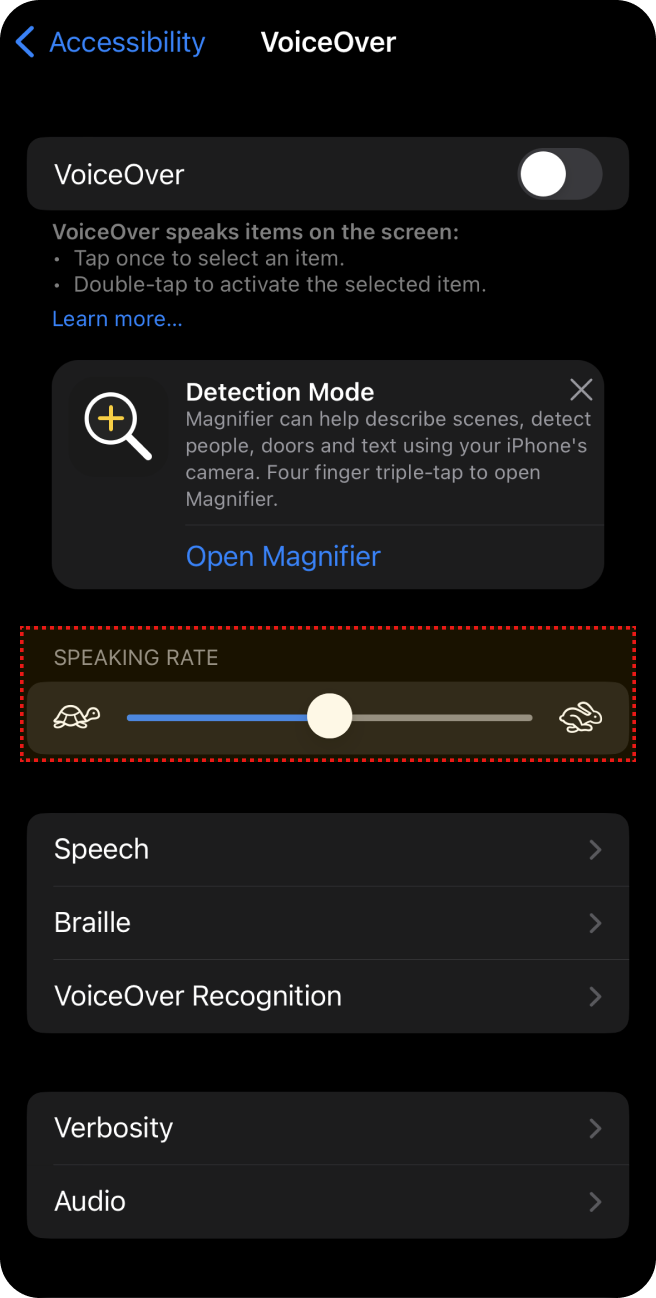
Passen Sie ?Sprechgeschwindigkeit“ an.
H?rfunktionen
Bildunterschriften
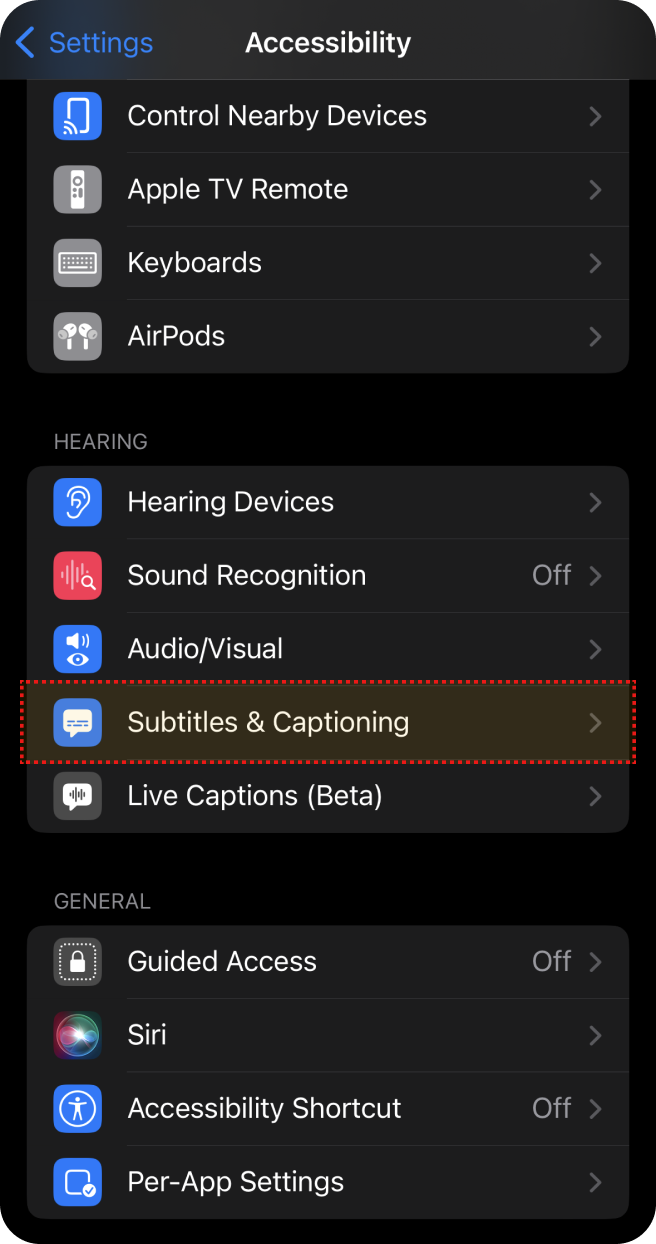
W?hlen Sie unter ?Einstellungen“ die Option ?Barrierefreiheit“ aus.
W?hlen Sie unter ?Barrierefreiheit“ die Option ?Untertitel und Untertitelung“ aus.
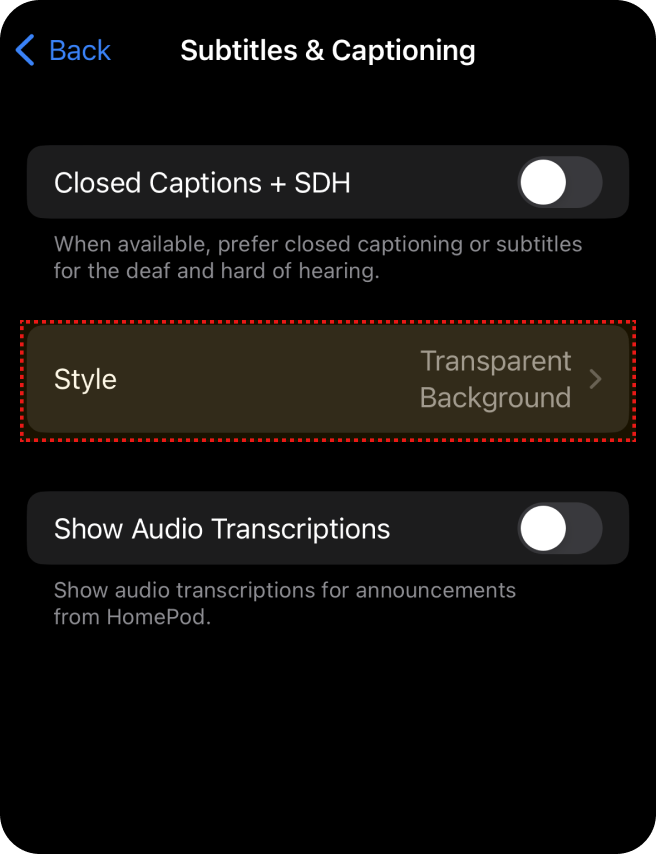
W?hlen Sie unter ?Untertitel und Untertitelung“ die Option ?Stil“ aus.
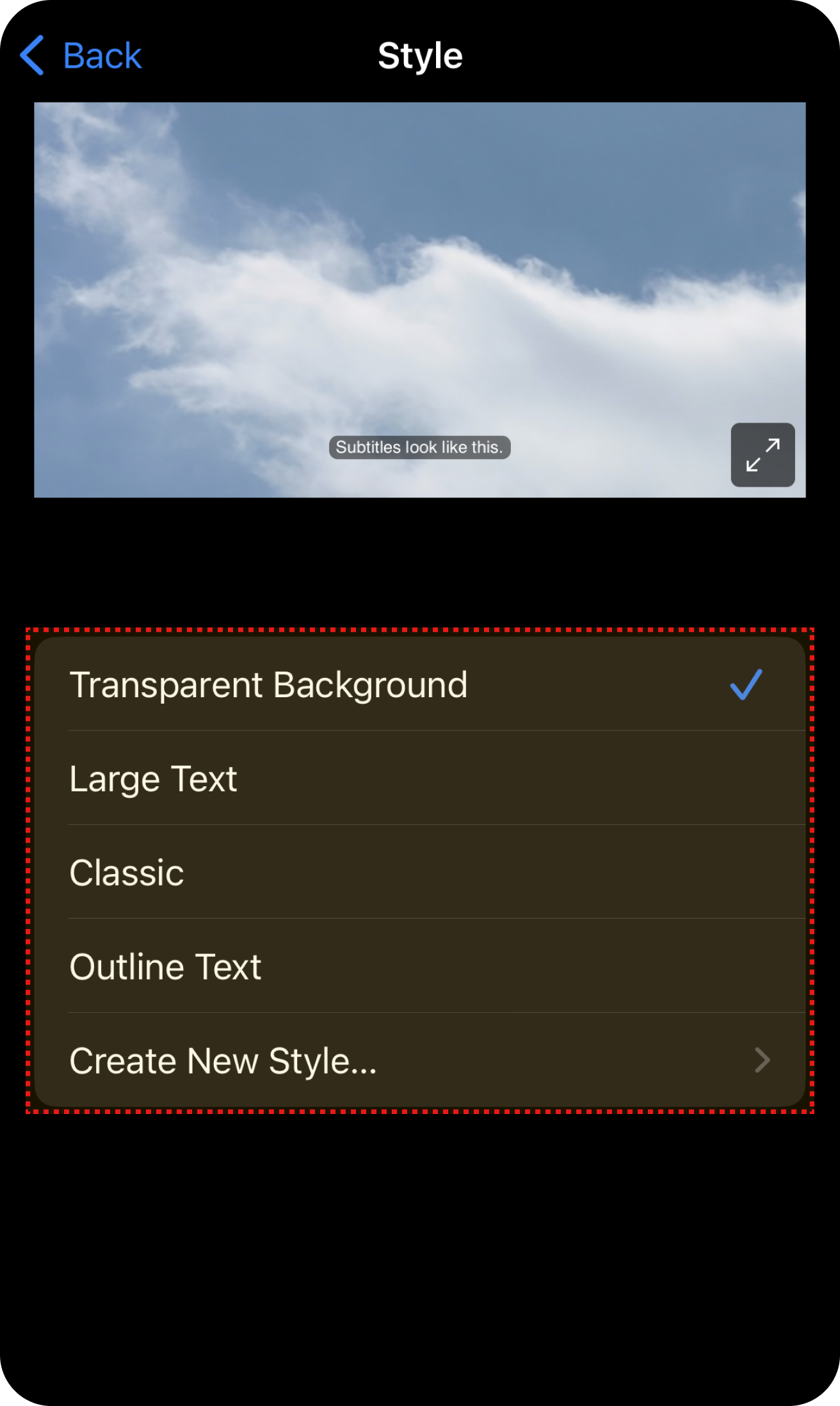
W?hlen Sie die gewünschte Option aus.
Blitzalarm
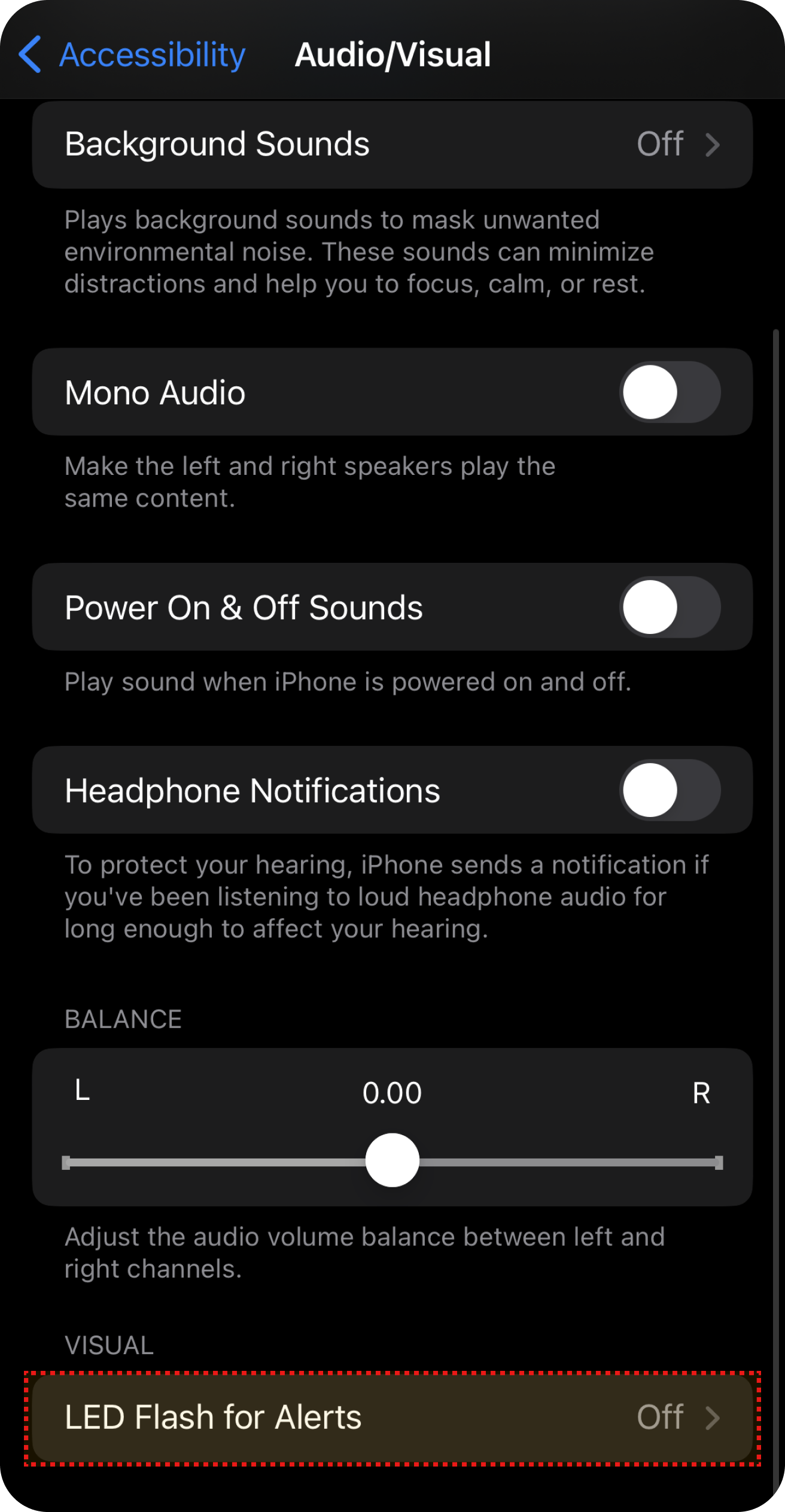
W?hlen Sie unter ?Einstellungen“ die Option ?Barrierefreiheit“ aus.
W?hlen Sie unter ?Barrierefreiheit“ die Option ?Audio/Visuell“ aus.
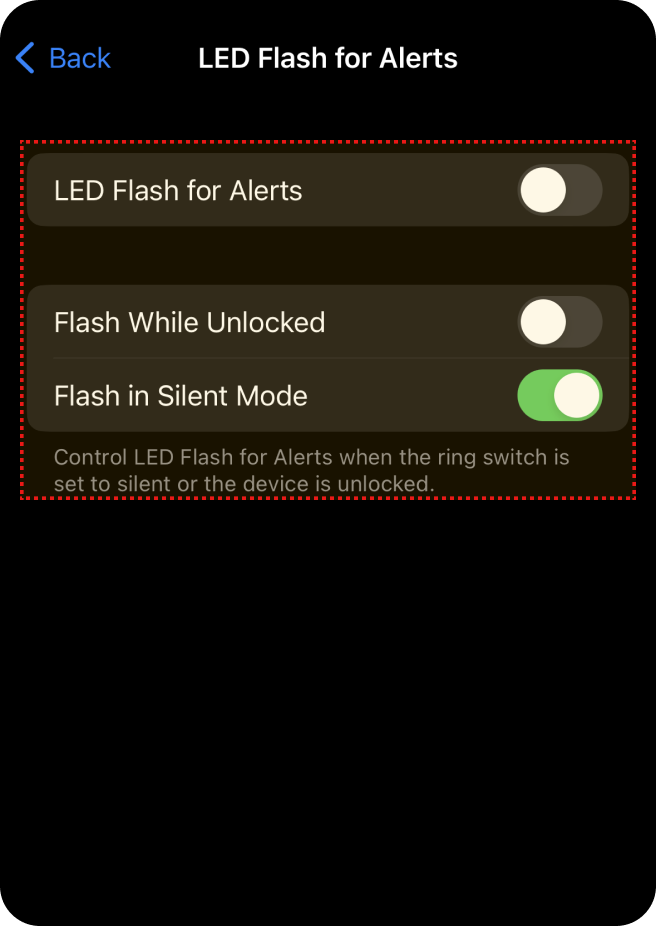
W?hlen Sie unter ?Audio/Visuell“ die Option ?LED-Blitz für Warnungen“ aus.
W?hlen Sie die gewünschte Option aus.
Mono Audio
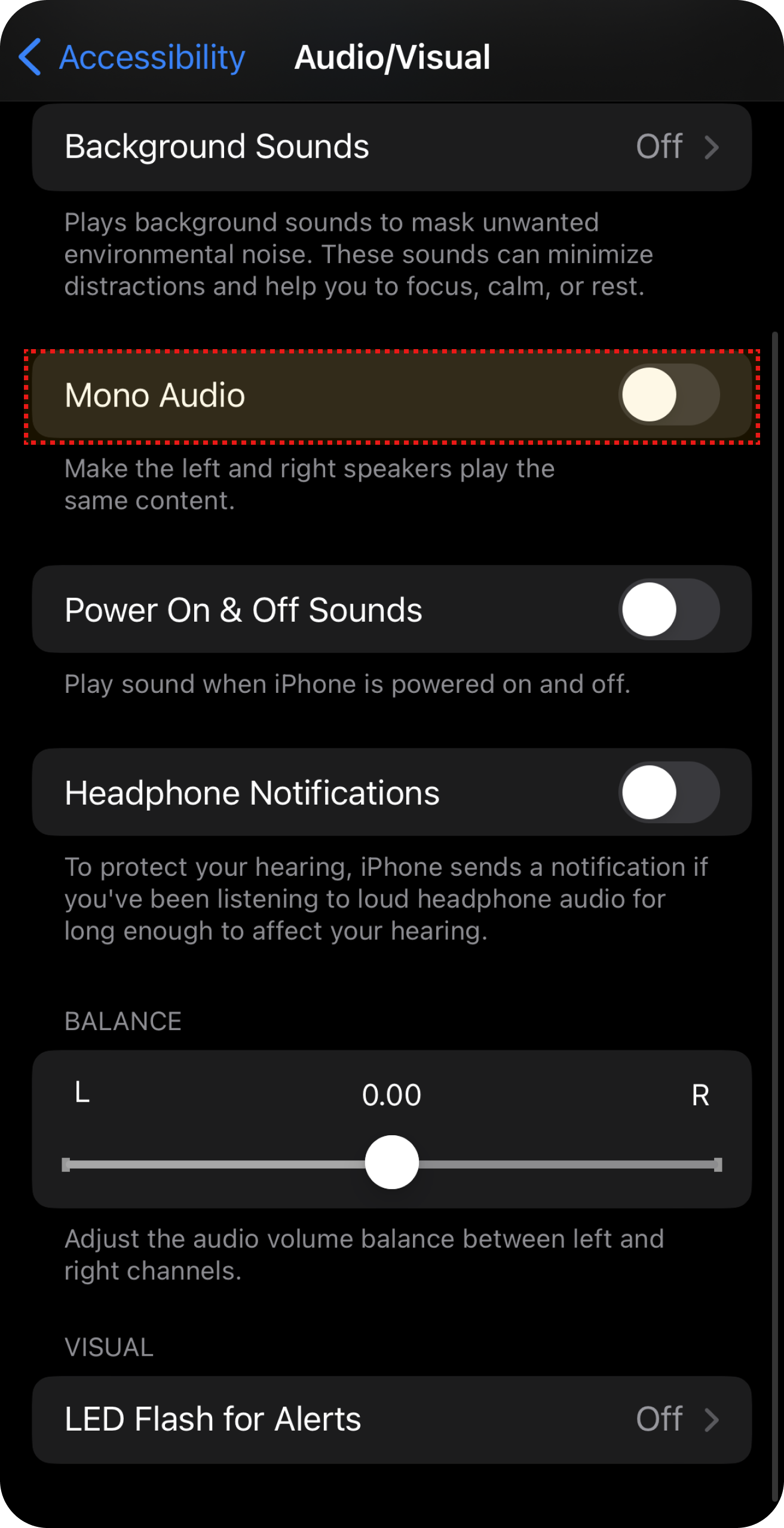
W?hlen Sie unter ?Einstellungen“ die Option ?Barrierefreiheit“ aus.
W?hlen Sie unter ?Barrierefreiheit“ die Option ?Audio/Visuell“ aus.
W?hlen Sie unter ?Audio/Visuell“ die Option ?Mono-Audio“ aus.
Motorische und kognitive Funktionen
Berührungstastenassistent
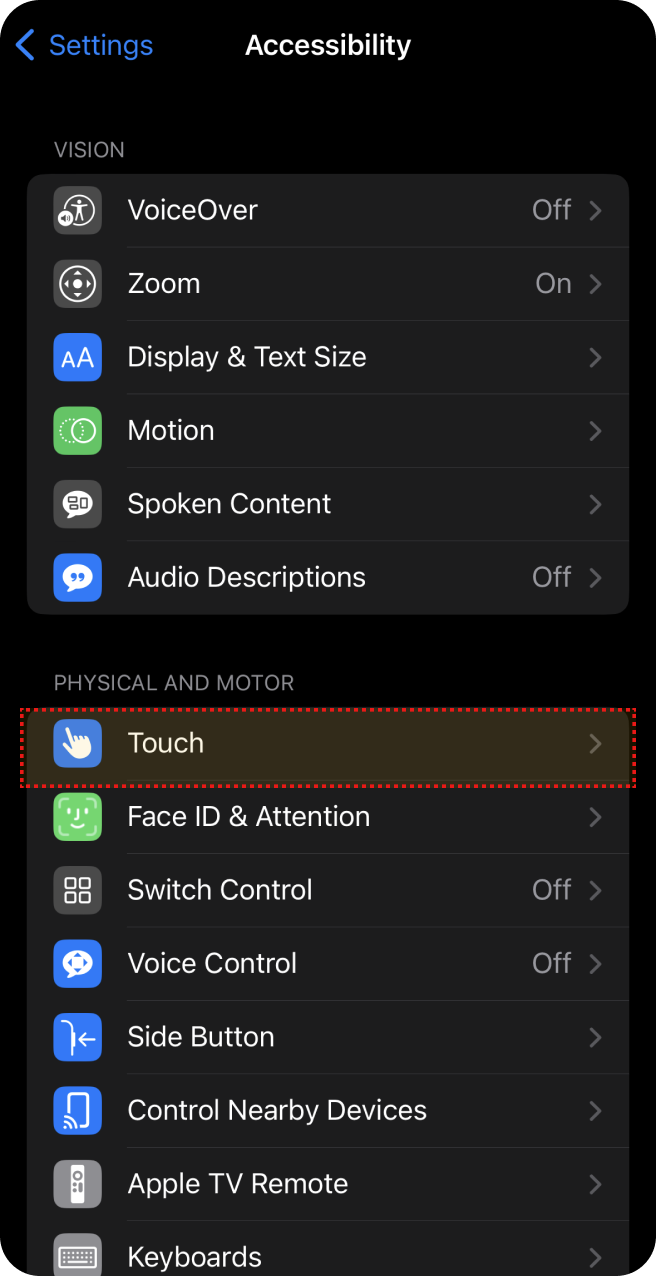
W?hlen Sie unter ?Einstellungen“ die Option ?Barrierefreiheit“ aus.
W?hlen Sie unter ?Barrierefreiheit“ die Option ?Berührung“ aus.
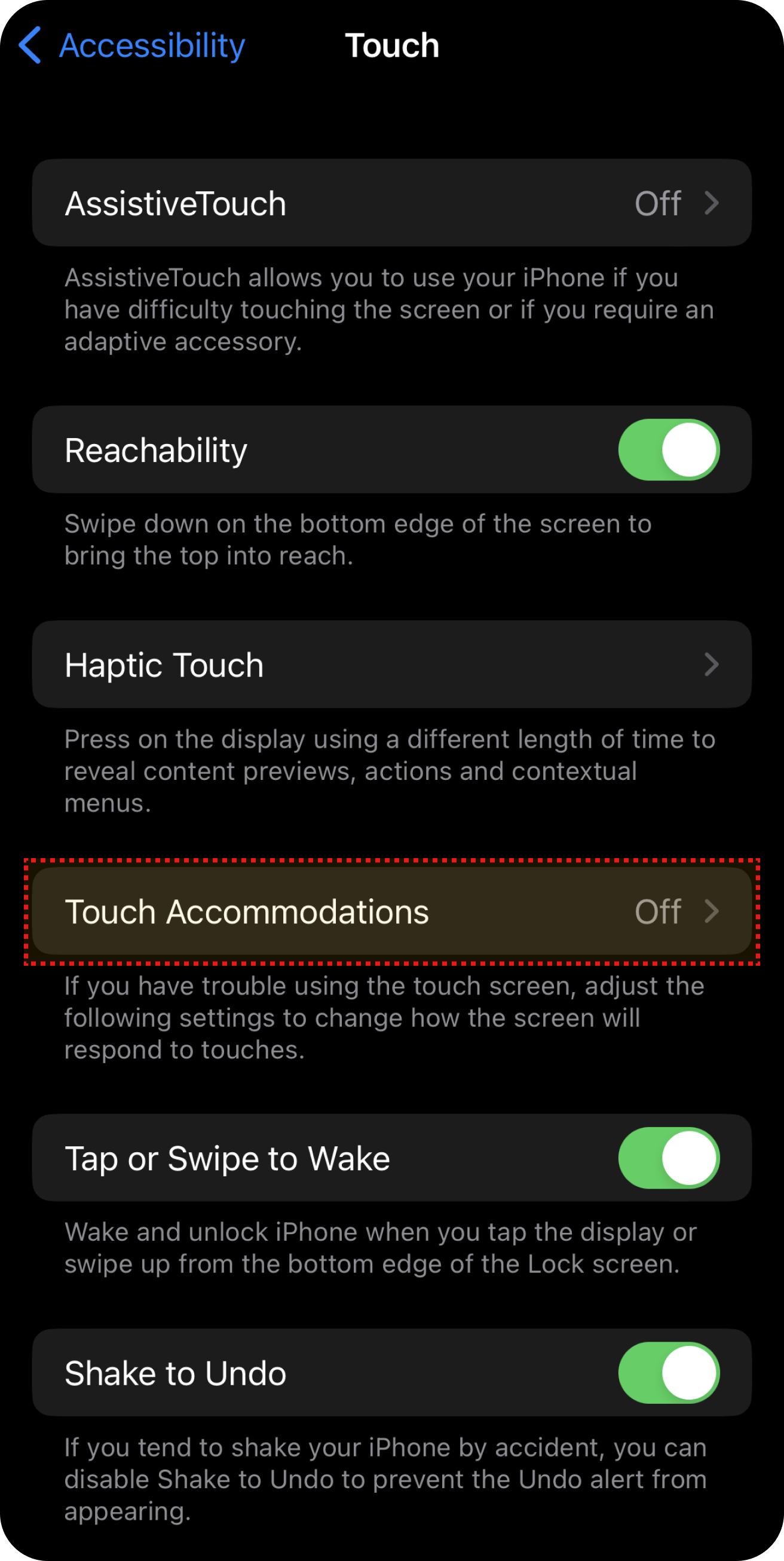
W?hlen sie unter ?Berührung“ die option ?Anpassungen bei Berührungen“.
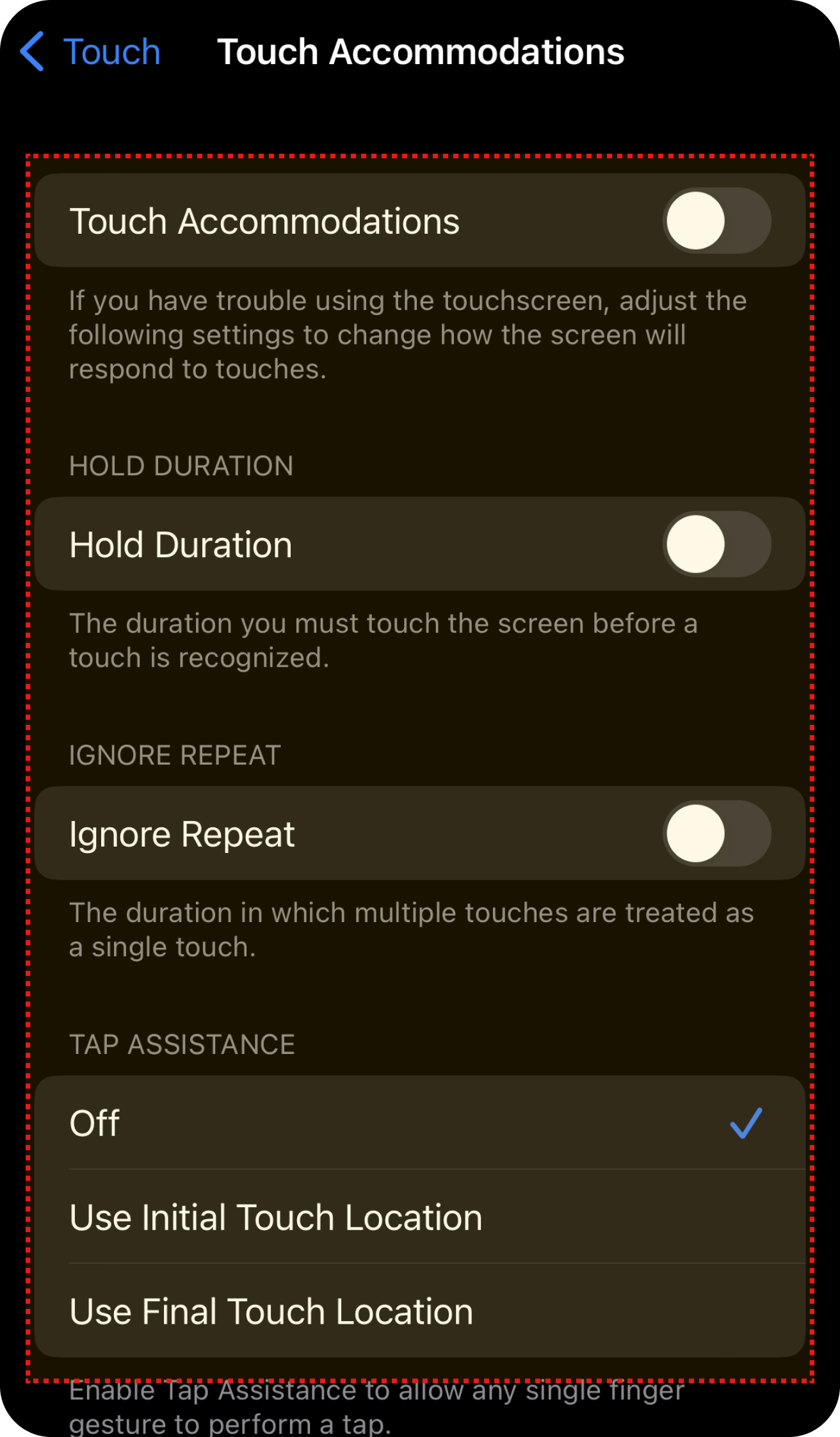
W?hlen sie die gewünschten einstellungen aus.